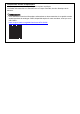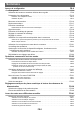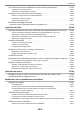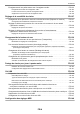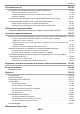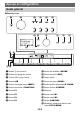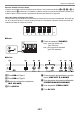Couverture PX- S6000 FR MODE D’EMPLOI Configuration initiale Préparation d’une alimentation Mise sous et hors tension Utilisation des pédales Utilisation d’un casque d’écoute disponible dans le commerce Partage du clavier entre deux sonorités (Partage) Utilisation du métronome Jouer du piano numérique Jouer des notes avec différentes sonorités Faire retentir deux sonorités différentes en même temps (superposition) Changement de la réverbération du son et de l’ambiance Utilisation des effets de
• Quand le piano numérique est utilisé uniquement sur piles, les notes peuvent sembler déformées quand vous jouez ou écoutez un enregistrement au volume maximum. Cela provient de la différence entre l’alimentation par l’adaptateur secteur et les piles, et cela n’indique pas un mauvais fonctionnement du piano numérique. Si vous notez une déformation des notes, passez sur l’alimentation par l’adaptateur secteur ou réduisez le niveau de volume.
Accessoires fournis et optionnels N’utilisez que les accessoires spécifiés pour ce piano numérique. L’utilisation d’accessoires non autorisés crée un risque d’incendie, de choc électrique et de blessure. • Vous obtiendrez toutes les informations nécessaires sur les accessoires de ce produit vendus séparément dans le catalogue CASIO, disponible auprès de votre revendeur, ainsi que sur le site CASIO. https://support.casio.
Sommaire Aperçu et configuration FR-6 Guide général . . . . . . . . . . . . . . . . . . . . . . . . . . . . . . . . . . . . . . . . . . . . . . . . . . . . . . . . . . . . . FR-6 Utilisation des boutons et notations utilisées dans ce guide . . . . . . . . . . . . . . . . . . . . . . . . . . FR-9 Préparation d’une alimentation . . . . . . . . . . . . . . . . . . . . . . . . . . . . . . . . . . . . . . . . . . . . . . . FR-10 Utilisation d’un adaptateur secteur . . . . . . . . . . . . . . . . . . . . . . .
Sommaire Faire retentir deux sonorités différentes en même temps (superposition) . . . . . . . . . . . . . . FR-44 Superposition de deux sonorités . . . . . . . . . . . . . . . . . . . . . . . . . . . . . . . . . . . . . . . . . . . . . . . . . . . . . FR-44 Annulation de la superposition du clavier . . . . . . . . . . . . . . . . . . . . . . . . . . . . . . . . . . . . . . . . . . . . . . FR-45 Partage du clavier entre deux sonorités (Partage) . . . . . . . . . . . . . . . . . . . . . . . . . . . . . . .
Sommaire Utilisation de la molette de variation de la hauteur des notes. . . . . . . . . . . . . . . . . . . . . . . . FR-79 Modification de la plage de variation de la hauteur des notes . . . . . . . . . . . . . . . . . . . . . . . . . . . . . . FR-79 Activation/désactivation du fonctionnement de la molette de variation de hauteur des notes pour chaque partie (supérieur 1/supérieur 2/inférieur) . . . . . . . . . . . . . . . . . . . . . . . . . . . . . . . . . .
Sommaire Enregistrement d’une performance avec l’enregistreur audio. . . . . . . . . . . . . . . . . . . . . . . FR-122 Enregistrement à l’aide de l’enregistreur audio . . . . . . . . . . . . . . . . . . . . . . . . . . . . . . . . . . . . . . . . . FR-122 Lecture d’une chanson à partir de l’enregistreur audio . . . . . . . . . . . . . . . . . . . . . . . . . . . . . . . . . . . FR-125 Suppression d’une chanson de l’enregistreur audio . . . . . . . . . . . . . . . . . . . . . . . . . . . . . . . . . . . .
Sommaire Connexions sans fil FR-149 Configuration des réglages de la connexion sans fil (Bluetooth) . . . . . . . . . . . . . . . . . . . . FR-149 Vérification de l’état de la connexion sans fil. . . . . . . . . . . . . . . . . . . . . . . . . . . . . . . . . . . . . . . . . . . FR-149 Activation et désactivation de la fonction sans fil du piano numérique . . . . . . . . . . . . . . . . . . . . . . . FR-149 Tonalité de notification . . . . . . . . . . . . . . . . . . . . . . . . . . . . . . . . . . . . .
Aperçu et configuration Guide général ■ Panneau avant 1 2 3 4 5 6 7 8 9 bk bl bm bn bo bp bq br bs bt ck cl 1 Bouton P (Alimentation) bl Bouton de validation (ENTER) 2 Bouton de réglage du volume bm Bouton de sortie (EXIT) 3 Témoin DEL (rouge, blanc) bn Disque tactile 4 Bouton a bo Bouton de piano (PIANO) 5 Bouton d’enregistrement (0REC) bp Bouton de piano électronique (E.
Aperçu et configuration Boutons tactiles et disque tactile Lorsque vous mettez le piano numérique sous tension, tous les boutons tactiles (4 à bm, bo à bq) et le disque tactile (bn) s’allument. L’illustration ci-dessus montre tous les boutons allumés. Quand vous utilisez le piano, seuls les bouton actuellement activés sont allumés ou clignotent. Noms des notes et hauteurs du clavier Les noms des notes et hauteurs du clavier dans ce manuel suivent la norme internationale.
Aperçu et configuration ■ Écran (premier écran) Le premier écran est celui qui apparaît lorsque le piano numérique est mis sous tension. c d e f g Nom de partie, numéro de sonorité Indicateurs Nom de la sonorité Nom de l’ensemble du bouton F Menu du bouton F Écrans inversés L’écran de ce piano numérique affiche des écrans blancs sur un fond noir ; cependant, ce guide les représente comme noirs sur un fond blanc.
Aperçu et configuration Utilisation des boutons et notations utilisées dans ce guide ■ Utilisation du disque tactile et notations Cette opération est montrée comme ça Touchez et relâchez immédiatement le bord supérieur, inférieur, gauche ou droit du disque tactile. Touchez le haut, le bas, la gauche ou la droite du disque tactile. Elle est aussi écrite comme suit : • Utilisez le disque tactile pour modifier la valeur. • Utilisez le disque tactile pour sélectionner « ___ ».
Aperçu et configuration Préparation d’une alimentation Le piano numérique peut être alimenté par un adaptateur secteur ou des piles AA (alcalines ou nickelmétal-hydrure rechargeables). Utilisation d’un adaptateur secteur N’utilisez que l’adaptateur secteur (norme JEITA, avec fiche à polarité unifiée) fourni avec ce piano numérique. L’emploi d’un autre type d’adaptateur secteur peut entraîner une panne du piano numérique.
Aperçu et configuration ■ Précautions à prendre lors du débranchement de cordons (1) Ne tirez jamais trop fort sur le cordon. (2) Ne tirez jamais de façon répétée sur le cordon. (3) Ne tordez jamais le cordon au niveau de la fiche ou du connecteur. (4) Enroulez et liez le cordon d’alimentation, mais ne l’enroulez pas autour de l’adaptateur secteur. (5) Avant de changer le piano numérique de place, débranchez l’adaptateur secteur de la prise d’alimentation.
Aperçu et configuration Utilisation de piles • Veillez à mettre le clavier numérique hors tension avant d’insérer les piles. • Utilisez des piles alcalines de type AA, disponibles dans le commerce, ou des piles rechargeables eneloop de type AA. • Une faible charge des piles peut causer un fonctionnement anormal. Si cela se produit, remplacez les piles par des neuves. Si vous utilisez des piles rechargeables, chargez-les.
Aperçu et configuration ■ Pour mettre en place des piles 1. Ouvrez le cache-piles sous le piano numérique. 2. Insérez huit piles de taille AA dans le logement de piles. • Insérez les piles avec les côtés positifs + et négatifs - placés correctement. 3. Insérez les onglets du cache-piles dans les orifices sur le bord du logement des piles et fermez le cache. • Configurez le réglage ci-dessous pour spécifier le type de piles que vous avez insérées.
Aperçu et configuration ■ Pour sélectionner le type de piles Sélectionnez le type de piles qui correspond aux piles qui se trouvent dans le logement des piles de ce piano numérique. 1. Touchez le bouton FUNCTION. Le menu FUNCTION apparaît. 2. Touchez le haut ou le bas du disque tactile pour sélectionner « SYSTEM » puis touchez le bouton ENTER. 3. Touchez le haut ou le bas du disque tactile pour sélectionner « Battery Type » puis touchez le bouton ENTER. L’écran « Battery Type » apparaît. 4.
Aperçu et configuration ■ Notifications de piles faibles et de remplacement des piles Un icône de pile apparaît sur l’afficheur pour vous informer que la puissance des piles devient faible. Indicateur de piles faibles Icône de piles faibles (ne clignote pas) Indicateur de remplacement des piles Icône de remplacement des piles (clignote) • Pour éviter toute blessure éventuelle, fermez le couvercle du logement des piles avant d’utiliser le piano numérique.
Aperçu et configuration Mise sous et hors tension 1. Avant de mettre le piano sous tension, tournez le bouton de volume sur la position indiquée ci-dessous. 2. Appuyez sur le bouton P (Alimentation) pour allumer le piano numérique. Quand le piano est sous tension, « Welcome » apparaît sur l’écran. • Lorsque le premier écran apparaît, le piano numérique est prêt à être utilisé. • Le temps nécessaire pour que le piano numérique soit prêt à l’utilisation dépend de l’utilisation de la mémoire interne.
Aperçu et configuration Reprise automatique Lorsque le piano numérique est mis hors tension, divers réglages tels que les numéros de sonorité sont réinitialisés. Si « SYSTEM » > « Auto Resume » est réglé sur « On » dans le menu FUNCTION (page FR-33), la plupart des réglages sont conservés même lorsque le piano est mis hors tension. Extinction automatique Le piano numérique est conçu pour s’éteindre automatiquement au bout d’un certain temps d’inactivité afin d’économiser l’énergie.
Aperçu et configuration Signal de marche Lorsque l’adaptateur secteur est utilisé, le bouton tactile clignote après six minutes d’inactivité pour avertir l’utilisateur que l’appareil n’a pas été mis hors tension. La fonction de notification de mise hors tension fonctionne quand « SYSTEM » > « Power On Alert » dans le menu FUNCTION (page FR-33) est réglé sur « On » (réglage par défaut). S’il est réglé sur « Off », aucune alerte n’est donnée.
Aperçu et configuration Réglage du contraste de l’affichage Pour ajuster le contraste de l’écran, utilisez « SYSTEM » > « LCD Contrast » dans le menu FUNCTION (page FR-33). Réglage du volume Réglez le volume principal du piano numérique à l’aide du bouton de volume. • La fonction de mixeur (page FR-65) vous permet de régler individuellement le volume du clavier, le volume de lecture des morceaux et le volume d’entrée de la prise MIC IN.
Aperçu et configuration Sortie du son par les haut-parleurs pendant qu’un casque d’écoute est raccordé Si « SYSTEM » > « Speaker Out » dans le menu FUNCTION (page FR-33) est réglé sur « On », le son sort des haut-parleurs même si un casque d’écoute est branché sur la prise PHONES. • Les valeurs de réglage et les détails sont les suivants : Valeur de réglage Description Off Les haut-parleurs ne sortent pas de son, qu’une fiche soit branchée ou non sur la prise PHONES.
Aperçu et configuration Utilisation d’un microphone en vente dans le commerce Vous pouvez connecter un microphone dynamique en vente dans le commerce à la prise MIC IN et sortir le signal audio du microphone à travers le clavier numérique. Vous pouvez ajuster le niveau sonore de l’entrée microphone avec le bouton MIC VOLUME. Le réglage de volume du microphone est indépendant du volume général du piano numérique.
Aperçu et configuration Verrouillage des opérations Quand le verrouillage des opérations est activé (« On » ou « Auto »), toutes les opérations des boutons, à l’exception du bouton P (alimentation) et de l’opération de désactivation du verrouillage des opérations, sont désactivées pour éviter toute opération accidentelle pendant une performance. 1. Touchez le bouton FUNCTION. Le menu FUNCTION apparaît. 2.
Aperçu et configuration Options pour la connexion de dispositifs intelligents, d’ordinateurs et de périphériques audio extérieurs La méthode de connexion d’un dispositif extérieur dépend de ce que vous souhaitez faire. Reportezvous à la section correspondant à la « Méthode de connexion » qui correspond à « Ce que vous souhaitez faire » dans le tableau ci-dessous. • « Dispositifs intelligents » dans le tableau ci-dessous signifie des smartphones (iPhone, Android) ou des tablettes (iPad, Android).
Aperçu et configuration Utilisation de l’adaptateur audio et MIDI sans fil fourni Pour apparier ce piano numérique avec un appareil extérieur compatible avec la technologique sans fil Bluetooth®, vous devez brancher l’adaptateur audio et MIDI sans fil sur la prise USB de type A du piano numérique. Prise USB de type A Adaptateur audio et MIDI sans fil • Mettez hors-tension le piano numérique avant de déconnecter l’adaptateur audio et MIDI sans fil.
Opérations communes à tous les modes • Sauf spécifié autrement, toutes les procédures de ce manuel supposent que le piano numérique est dans sont état d’alimentation initial (immédiatement après l’avoir mis sous tension). Si vous rencontrez un problème avec une procédure, mettez le piano numérique hors tension, puis essayez de réaliser de nouveau la procédure. • Notez que mettre le piano numérique hors tension pendant une procédure peut entraîner la suppression de toutes les données non sauvegardées.
Opérations communes à tous les modes • Pour un exemple d’une opération spécifique utilisant le disque tactile, reportez-vous à « Opérations de base pour le contenu de l’affichage » (page FR-27). • Pour réinitialiser la valeur de l’élément actuellement sélectionné à l’écran à sa valeur initiale par défaut, maintenez le bouton FUNCTION enfoncé et touchez le haut, le bas, la gauche ou la droite du disque tactile.
Opérations communes à tous les modes Opérations de base pour le contenu de l’affichage Sélection des éléments à utiliser Les points ( ) affichés sur l’écran du piano numérique indiquent les éléments qui peuvent être utilisés avec le disque tactile ou le bouton ENTER. − Quand le curseur se trouve sur un point ( ), vous pouvez changer la valeur de l’élément correspondant en déplaçant votre doigt le long du disque tactile.
Opérations communes à tous les modes 3. Déplacez le curseur ( ) sur l’élément dont vous souhaitez changer la valeur. Par exemple, déplacez le curseur ( ) sur « Nom de partie et numéro de sonorité ». Nom de partie et numéro de sonorité 4. Touchez la gauche ou la droite du disque tactile ou tracez un trait le long de sa surface. La valeur à la position du curseur (numéro de sonorité dans cet exemple) change.
Opérations communes à tous les modes ■ Écran de gros plan Si le réglage « SYSTEM » > « Close-up » dans le menu FUNCTION (page FR-33) est changé de « Off » (valeur par défaut) sur « On », un « écran de gros plan » apparaît qui agrandit la valeur chaque fois que vous tracez un trait le long du disque tactile pour changer une valeur. Par exemple, à l’Étape 4 ci-dessus, l’écran suivant apparaît.
Opérations communes à tous les modes Naviguer dans la hiérarchie des éléments de réglage Utilisez l’écran de la liste des réglages pour choisir parmi de nombreuses options de sonorités, de fonctions ou de réglages spécifiques. Voici un schéma pour naviguer dans la hiérarchie des éléments de réglage et pour connaître l’ordre des opérations lors de la sélection des catégories, des valeurs de réglage, etc.
Opérations communes à tous les modes • Touchez longuement le bouton EXIT pour retourner au premier écran. • La description de chaque procédure de ce manuel omet l’étape de retour au premier écran à l’aide du bouton EXIT à la fin de chaque procédure. Menu du bouton F et menu FUNCTION Utilisation du menu du bouton F Le menu du bouton F apparaissant en bas de l’écran représente les fonctions qui seront activées lorsque vous toucherez les boutons (F1 à F4).
Opérations communes à tous les modes ■ Pour changer l’ensemble du bouton F 1. Touchez le haut ou le bas du disque tactile sur le premier écran pour déplacer le curseur ( ) sur la ligne de l’ensemble du bouton F. 2. Touchez la gauche ou la droite du disque tactile ou tracez un trait le long de sa surface. L’ensemble du bouton F change et le contenu du menu du bouton F change également.
Opérations communes à tous les modes Utilisation du menu FUNCTION Touchez le bouton FUNCTION pour afficher le menu FUNCTION. Ce menu permet d’accéder à la plupart des fonctions et des réglages du piano numérique. ■ Exemple d’utilisation du menu FUNCTION À titre d’exemple, cette section décrit comment modifier le réglage « Hammer Response ». 1. Touchez le bouton FUNCTION. Le menu FUNCTION apparaît. 2.
Opérations communes à tous les modes (2) Tracez un trait sur le disque tactile pour déplacer le curseur ( touchez le bouton ENTER. ) sur « KBD SETTING », puis (3) Déplacez le curseur ( ) sur « Hammer Response » en touchant le haut ou le bas du disque tactile. (Cette fois, il n’est pas nécessaire de toucher le bouton ENTER.) 3. Changez la valeur. • Touchez la gauche ou la droite du disque tactile ou tracez un trait le long de sa surface.
Opérations communes à tous les modes Saisie de caractères Utilisez la procédure ci-dessous quand vous devez changer le nom de la banque de consignation (page FR-88), de l’ensemble du bouton F (page FR-100), des données sauvegardées sur une clé USB ou pour saisir un autre texte (page FR-143). • Les noms de fichiers des clés USB (page FR-138) peuvent comporter jusqu’à 231 caractères. • 8 caractères maximum peuvent apparaître sur l’écran à la fois. ■ Pour changer un caractère 1.
Opérations communes à tous les modes • Les caractères indiqués dans le tableau ci-dessous sont pris en charge pour les noms de fichiers sur une clé USB formatée en exFAT. A L W h s % @ 0 B M X i t & [ 1 C N Y j u ' ] 2 D O Z k v ( ^ 3 E P a l w ) _ 4 F Q b m x + ` 5 G R c n y , { 6 H S d o z } 7 8 9 I J K T U V e f g p q r ! # $ . ; = ~ (La première cellule du tableau ci-dessus correspond à un espace vide.
Opérations communes à tous les modes ■ Pour sauvegarder le texte modifié 1. Touchez le bouton ENTER sur l’écran d’édition de texte. Un écran de confirmation apparaît. Pour revenir à l’écran d’édition de texte et poursuivre l’édition, touchez la gauche (NO) du disque tactile. 2. Pour sauvegarder vos modifications, touchez la droite (YES) du disque tactile. « Complete » apparaît, et l’écran retourne à l’écran précédant l’écran d’édition de texte. ■ Pour annuler le texte modifié 1.
Réglages acoustiques du piano numérique et lecture des chansons de démonstration Sélection du réglage de la position du piano Vous pouvez sélectionner les réglages acoustiques appropriés à l’emplacement du piano numérique. 1. Sélectionnez « 04 Listening » pour l’ensemble de bouton F. Reportez-vous à « Pour changer l’ensemble du bouton F » (page FR-32). 2. Touchez le bouton F3 (PPOSI). L’écran « PIANO POSITION » apparaît. 3.
Réglages acoustiques du piano numérique et lecture des chansons de démonstration Écoute des chansons de démonstration Suivez les étapes ci-dessous pour lire les chansons de démonstration intégrées dans l’ordre. 1. Sélectionnez « 01 Standard » pour l’ensemble de bouton F. Reportez-vous à « Pour changer l’ensemble du bouton F » (page FR-32). 2. Touchez le bouton F1 (DEMO). Le bouton a clignote et la chanson de démonstration est prête à démarrer. 3. Pour sélectionner une chanson avec le disque tactile.
Réglages acoustiques du piano numérique et lecture des chansons de démonstration 4. Pour démarrer la chanson de démonstration, touchez le bouton a. • Chaque fois que vous touchez le bouton a après cela, la chanson de démonstration s’arrête ou reprend. 5. Pour revenir au premier écran précédent, touchez le bouton EXIT.
Jouer des notes avec différentes sonorités Sélection d’une seule sonorité Ce piano numérique dispose de nombreuses sonorités. Choisissez votre sonorité préférée et jouez-la. • Pour les détails sur les catégories de sonorités, ainsi que sur les noms des catégories comprises pour chaque catégorie, reportez-vous à la brochure séparée « Listes de données de musique intégrées ». Sélection d’une sonorité par son numéro 1.
Jouer des notes avec différentes sonorités Sélection d’une sonorité par catégorie 1. Touchez le haut ou le bas du disque tactile sur le premier écran pour déplacer le curseur ( ) sur le numéro de partie et le numéro de sonorité. 2. Touchez le bouton ENTER. Une liste de noms de catégories de sonorités est affichée. 3. Utilisez le disque tactile pour sélectionner une catégorie de sonorité, puis touchez le bouton ENTER. Une liste de noms de sonorités est affichée. 4.
Jouer des notes avec différentes sonorités Sélection d’une sonorité avec les boutons F 1. Sélectionnez « 07 Piano Collect » ou « 08 E.PianoCollect » pour l’ensemble de bouton F. Reportez-vous à « Pour changer l’ensemble du bouton F » (page FR-32). 2. Touchez un des boutons F1 à F4, pour sélectionner la sonorité souhaitée. • Les sonorités du tableau ci-dessous peuvent être sélectionnées d’un seul toucher. 07 Piano Collect 08 E.
Jouer des notes avec différentes sonorités Faire retentir deux sonorités différentes en même temps (superposition) Comme le montre la figure ci-dessous, en affectant des sonorités différentes aux parties « Upper 1 » et « Upper 2 », deux sonorités peuvent être jouées simultanément sur le clavier. Cette caractéristique est appelée « superposition ». Quand la superposition est activée, les parties Upper 1 et Upper 2 sont jouées simultanément.
Jouer des notes avec différentes sonorités 3. Touchez le bouton F4 (LAYER). Le partage est activé et l’indicateur apparaît sur l’écran. Nom de partie : U2 (Upper 2) Affiché quand le partage est activé 4. Effectuez l’opération décrite dans l’opération « Sélection d’une seule sonorité » (page FR-41) pour sélectionner la sonorité supérieure 2. Annulation de la superposition du clavier 1. Sélectionnez « 01 Standard » pour l’ensemble de bouton F.
Jouer des notes avec différentes sonorités Partage du clavier entre deux sonorités (Partage) En affectant une partie « Lower » au registre inférieur du clavier (comme indiqué sur la figure cidessous), le registre inférieur et le registre supérieur du clavier peuvent jouer des sonorités différentes. Cette fonction est appelée « Partage ». Avec le partage activé, vous pouvez faire ce qui suit.
Jouer des notes avec différentes sonorités 4. Effectuez l’opération décrite dans l’opération « Sélection d’une seule sonorité » (page FR-41) pour sélectionner la sonorité du registre inférieur (sonorité inférieure). • Pour utiliser à la fois SPLIT et LAYER, effectuez les étapes 3 à 4 de l’opération ci-dessus en suivant l’opération décrite dans « Superposition de deux sonorités » (page FR-44).
Jouer des notes avec différentes sonorités Modification des réglages de partie (niveau de volume, décalage d’octave, accordage, etc.) Vous pouvez modifier le volume, le décalage d’octave, l’accordage et d’autres réglages pour les parties supérieure 1 et supérieure 2 lorsque vous utilisez la superposition (page FR-44), et la partie inférieure lorsque vous utilisez le partage (page FR-46), individuellement pour chaque partie. Pour plus d’informations, consultez les références dans le tableau ci-dessous.
Application d’effets Utilisation des effets de mode sonore (Simulateur de salle/Réverbération et Surround) Les « Sound Mode » de ce piano numérique comprennent les effets suivants. • Simulateur de salle/Réverbération Le Simulateur de salle et la Réverbération sont deux effets qui change la réverbération du son.
Application d’effets Spécification du type de Simulateur de salle/Réverbération Avant de sélectionner un type de simulateur de salle/réverbération, assurez-vous d’activer le simulateur de salle/réverbération. Pour plus d’informations à ce sujet, reportez-vous à « Activer ou désactiver les effets de Simulateur de salle/Réverbération et Surround » (page FR-49). • L’écran « SOUND MODE » montré à l’étape 2 peut aussi être affiché en touchant longuement le bouton F pour lequel « SMODE » est affecté. 1.
Application d’effets Ajustement de la profondeur de l’effet de simulateur de salle/réverbération Le mixeur peut être utilisé pour régler individuellement le simulateur de salle/réverbération pour chaque partie (supérieure 1/supérieure 2/inférieure), l’entrée audio par la prise MIC IN, etc. Pour plus d’informations, reportez-vous à « Utilisation du mixeur » (page FR-65). Spécification du type de Surround Avant de sélectionner le type Surround, assurez-vous d’activer le Surround.
Application d’effets Utilisation d’effets DSP Le DSP (processeur de signal numérique) du piano numérique peut être utilisé pour appliquer divers effets aux sonorités intégrées. Les effets comprennent un égaliseur, un trémolo, un limiteur, un effet wah-wah, etc. DSP préréglés Ce piano numérique est équipé de 100 effets DSP préréglés. Ces effets peuvent être appliqués à n’importe laquelle des sonorités intégrées, et les réglages des effets peuvent être ajustés comme vous le souhaitez.
Application d’effets Sélection d’un type de DSP Pour changer rapidement le type d’effet DSP appliqué à une sonorité, sélectionnez l’un des « DSP préréglés » (numéros de type DSP 001 à 100) en utilisant l’opération suivante : 1. Effectuez l’opération décrite dans l’opération « Sélection d’une seule sonorité » (page FR-41) pour sélectionner une sonorité. 2. Sélectionnez l’ensemble du bouton F « 10 Effect ». Reportez-vous à « Pour changer l’ensemble du bouton F » (page FR-32). 3.
Application d’effets ■ Pour changer les réglages DSP Utilisez l’écran « DSP » pour changer les réglages DSP. • Notez que toutes les modifications faites aux réglages DSP sont annulées chaque fois que vous changez la sonorité ou mettez le piano numérique hors tension. Si vous souhaitez conserver les modifications DSP effectuées, utilisez la fonction d’enregistrement (page FR-86) pour sauvegarder une configuration que vous pourrez rappeler plus tard. 1.
Application d’effets 6. Si « DSP ON/OFF:OFF » est affiché, commutez sur ON en effectuant l’opération suivante. (1) Utilisez le disque tactile pour sélectionner « DSP ON/OFF:OFF » puis toucher le bouton ENTER. (2) Utilisez le disque tactile pour régler la valeur sur « On ». (3) Touchez le bouton EXIT pour retourner à l’écran « DSP ». 7. Utilisez le disque tactile pour sélectionner le module (« M1 » à « M4 ») dont vous souhaitez changer les réglages, puis touchez le bouton ENTER.
Application d’effets ■ À propos de Bypass Tous les modules contiennent un paramètre « Bypass ». Lorsqu’il est réglé sur « Off » (réglage par défaut), les effets de ce module sont activés. Lorsqu’il est réglé sur « On », le module est « contourné » de la ligne reliant la source sonore à la sortie, désactivant ainsi les effets du module.
Application d’effets Utilisation du Chorus (Chorus, Flanger, Retard court) L’effet de chorus donne de l’épaisseur au son. Modification du type de chorus Ce piano numérique possède un effet de chorus préréglé affecté à chaque sonorité, mais vous pouvez sélectionner un type différent en suivant l’opération ci-dessous. 1. Sélectionnez « 09 Favorite Piano » pour l’ensemble de bouton F. Reportez-vous à « Pour changer l’ensemble du bouton F » (page FR-32). 2. Touchez le bouton F2 (EFECT).
Application d’effets Ajustement de l’éclat L’éclat est un effet qui ajuste la brillance d’un son. • L’effet d’éclat est appliqué à l’ensemble de la sortie sonore du piano numérique. 1. Sélectionnez « 09 Favorite Piano » pour l’ensemble de bouton F. Reportez-vous à « Pour changer l’ensemble du bouton F » (page FR-32). 2. Touchez le bouton F2 (EFECT). L’écran « EFFECT » apparaît. 3. Touchez le haut ou le bas du disque tactile pour sélectionner « Brilliance ». 4. Changez le réglage « Brilliance ».
Application d’effets Ajustement des caractéristiques sonores d’un piano acoustique (Simulateur acoustique) Les sonorités de ce piano numérique comportent des éléments caractéristiques de la sonorité d’un piano acoustique. Suivez la procédure ci-dessous pour les régler. 1. Sélectionnez « 09 Favorite Piano » pour l’ensemble de bouton F. Reportez-vous à « Pour changer l’ensemble du bouton F » (page FR-32). 2. Touchez le bouton F1 (ACSIM). L’écran « ACOUSTIC SIM. » apparaît. 3.
Application d’effets Liste des éléments des réglages sonores du piano acoustique Éléments de réglage Description String Reso. Résonance des cordes Lorsqu’on joue sur un piano acoustique, les harmoniques des cordes vibrantes résonnent. Vous pouvez utiliser cet élément de réglage pour ajuster le niveau de résonance. Damper Reso.
Application d’effets Utilisation d’effets du microphone Divers effets peuvent être appliqués à la source audio provenant d’un microphone connecté à la prise MIC IN. En plus des 25 types de préréglage, vous pouvez modifier les réglages des effets à votre guise. • Vous pouvez aussi ajuster les réglages du volume, du pan stéréo et du simulateur de salle/ réverbération appliqués à l’entrée audio provenant de la prise MIC IN.
Application d’effets Spécification du type d’effet du microphone 1. Sélectionnez « 05 Song Play » pour l’ensemble de bouton F. Reportez-vous à « Pour changer l’ensemble du bouton F » (page FR-32). 2. Touchez longuement le bouton F4 (MICFX). L’écran « MIC FX » apparaît. 3. Touchez le bouton ENTER pour afficher l’écran « MIC FX TYPE ». 4. Utilisez le disque tactile pour sélectionner le type d’effet du microphone. • Vous avez le choix entre 25 types d’effets.
Application d’effets Modification des réglages de l’effet du microphone L’effet du microphone est composé de trois modules (M1 à M3) comme le montre la figure ci-dessous. Source sonore M1 M2 M3 Sortie • Chaque module contient différents effets (égaliseur, retard, limiteur, etc.). • Chaque type d’effet du microphone possède un ensemble spécifique d’effets dans chaque module. Pour plus d’informations à ce sujet, reportez-vous à « Liste des types d’effets de microphone » (page FR-224).
Application d’effets 6. Utilisez le disque tactile pour sélectionner le module (« M1 » à « M3 ») dont vous souhaitez changer les réglages, puis touchez le bouton ENTER. Une liste de paramètres pour l’effet du module sélectionné apparaît. • « Bypass » est commun à tous les modules. Réglez sur « On » si vous ne souhaitez pas utiliser l’effet dans le module actuellement affiché. 7. Modifiez les réglages des paramètres.
Utilisation du mixeur Le mixeur vous permet de régler individuellement le volume, le pan stéréo et les effets pour chaque partie (supérieure 1/supérieure 2/inférieure) et entrée audio par la prise MIC IN. Réglage du niveau de volume, du pan stéréo et des effets pour chaque partie 1. Sélectionnez « 04 Listening » pour l’ensemble de bouton F. Reportez-vous à « Pour changer l’ensemble du bouton F » (page FR-32). 2. Touchez le bouton F4 (MIXER). L’écran « MIXER » apparaît.
Utilisation du mixeur Liste des éléments de réglage du mixeur Catégorie de paramètres VOLUME PAN Éléments de réglage KB Group Règle le volume général des parties supérieure 1, supérieure 2 et inférieure tout en maintenant leurs volumes relatifs. U1 Part U2 Part L Part Permet de régler le volume individuel des parties supérieure 1, supérieure 2 et inférieure. Audio Song Règle le volume des données audio jouées en mode SONG (page FR-106).
Modification du son pendant une performance Utilisation des pédales Ce piano numérique est équipé de deux prises pour le raccordement de pédales. Des pédales peuvent être connectées aux deux prises et utilisées en même temps. Prise Pédale connectable PEDAL UNIT Pédale disponible séparément (trois pédale : forte, douce et sostenuto) EXPRESSION/ASSIGNABLE Pédale d’expression en vente dans le commerce, pédale de prolongation incluse (SP-3), pédale de prolongation disponible séparément.
Modification du son pendant une performance Prise de pédale d’expression/affectable (EXPRESSION/ASSIGNABLE) Utilisez la prise EXPRESSION/ASSIGNABLE pour connecter la pédale de prolongation incluse (SP-3) une pédale d’expression en vente dans le commerce ou une pédale de prolongation disponible séparément. ■ Pédales d’expression compatibles • Valeur de résistance maximale : 10 kΩ ±20% à 50 kΩ ±20% • Il est recommandé d’utiliser une pédale dont le fonctionnement a été testé (voir ci-dessous).
Modification du son pendant une performance ■ Pour spécifier la fonction de la pédale Affichez l’écran « EXP/ASGN. PEDAL » en réalisant la procédure décrite dans « Pour spécifier le type de pédale » (page FR-68) et changez la valeur du réglage « Pedal Target ». Les valeurs de réglage suivantes ne concernent que la pédale d’expression : « Expression », « Master Vol », « Tempo » et « LY Balance ». • L’écran « EXP/ASGN.
Modification du son pendant une performance ■ Étalonnage de la pédale d’expression Lorsque vous connectez une pédale d’expression à la prise EXPRESSION/ASSIGNABLE pour la première fois, effectuez l’étalonnage (réglage) comme suit. 1. Raccordez une pédale d’expression à la prise EXPRESSION/ASSIGNABLE. 2. Sélectionnez « 13 KB Setting » pour l’ensemble de bouton F. Reportez-vous à « Pour changer l’ensemble du bouton F » (page FR-32). 3. Touchez le bouton F3 (PEDAL). L’écran « EXP/ASGN. PEDAL » apparaît.
Modification du son pendant une performance Activation/désactivation du fonctionnement de la pédale pour chaque partie (supérieur 1/supérieur 2/inférieur) 1. Touchez le bouton FUNCTION pour afficher le menu FUNCTION. 2. Utilisez le disque tactile pour sélectionner « PEDAL/WHEEL » puis touchez le bouton ENTER. 3. Sélectionnez dans le menu la prise à laquelle est connectée la pédale dont vous souhaitez modifier les réglages.
Modification du son pendant une performance Utilisation des boutons rotatifs Les deux boutons rotatifs sont utilisés en affectant des fonctions différentes à chacun. Les fonctions affectables comprennent la modification des sonorités, le réglage des effets ou le contrôle du volume de certaines parties. En tournant les boutons rotatifs, les valeurs des paramètres des fonctions affectées peuvent être modifiées en temps réel pendant que vous jouez.
Modification du son pendant une performance Changement de la fonction affectée à un bouton rotatif 1. Sélectionnez l’ensemble du bouton F « 12 Control ». Reportez-vous à « Pour changer l’ensemble du bouton F » (page FR-32). 2. Touchez le bouton F3 (KNOB). L’écran « KNOB » apparaît. 3. Touchez le haut ou le bas du disque tactile pour sélectionner l’élément dont vous souhaitez changer la valeur de réglage.
Modification du son pendant une performance ■ Liste des fonctions affectables aux boutons rotatifs Catégorie*1 Description Cutoff Freq. Knob/CTRL Ajuste le timbre en atténuant les composantes des caractéristiques de fréquence d’une note qui dépassent une certaine fréquence (fréquence de coupure). Une valeur élevée signifie un son brillant et dur, tandis qu’une valeur faible signifie un son plus terne et doux.
Modification du son pendant une performance Fonction Catégorie*1 Description Upper1 Pan Mixer Permet de régler le pan stéréo des parties supérieure 1. Upper2 Fine Tune Tone Permet de régler l’accordage fin de la partie supérieure 2. Upper2 Pan Mixer Permet de régler le pan stéréo des parties supérieure 2. Lower Volume Mixer Ajuste le volume de la partie inférieure. Lower Pan Mixer Permet de régler le pan stéréo de la partie inférieure. KB Hall/Rev.
Modification du son pendant une performance Réinitialisation des paramètres des fonctions actuellement affectées aux boutons rotatifs 1. Sélectionnez l’ensemble du bouton F « 12 Control ». Reportez-vous à « Pour changer l’ensemble du bouton F » (page FR-32). 2. Touchez longuement le bouton F3 (KNOB). Un écran de confirmation apparaît. Pour annuler l’opération, touchez la partie gauche du disque tactile (NO) à ce moment. 3. Pour réinitialiser, touchez la droite du disque tactile (YES).
Modification du son pendant une performance Utilisation du bouton CONTROL Ce bouton permet de contrôler le son pendant la lecture. Avec les réglages initiaux par défaut, la modulation est appliquée lorsque le bouton CONTROL est maintenu enfoncé. En modifiant le réglage, d’autres fonctions peuvent être affectées, comme l’activation et la désactivation du portamento (un effet de glissement en douceur entre les notes). Sélection de la fonction affectée au boutons CONTROL 1.
Modification du son pendant une performance 4. Si « Control Assign » est réglé sur « Modulation », changez les réglages de modulation si nécessaire. • Touchez le haut ou le bas du disque tactile pour régler chaque élément, tel que « Mod Value ». Pour plus d’informations à ce sujet, reportez-vous à « Pour modifier les réglages de modulation » (page FR-78).
Modification du son pendant une performance Utilisation de la molette de variation de la hauteur des notes En déplaçant la molette de variation de hauteur des notes vers le haut et le bas, la hauteur des notes actuelles peut être augmentée ou diminuée en douceur, produisant un effet similaire aux techniques de variation de hauteur du saxophone ou de la guitare électrique. • La hauteur du son change en fonction de la quantité de mouvement de la molette.
Modification du son pendant une performance Activation/désactivation du fonctionnement de la molette de variation de hauteur des notes pour chaque partie (supérieur 1/supérieur 2/inférieur) Affichez l’écran « WHEEL » en effectuant l’opération de « Modification de la plage de variation de la hauteur des notes » (page FR-79) puis ajustez les réglages ci-dessous.
Utilisation du métronome Le métronome du piano numérique peut jouer une variété de motifs de battement en plus d’un son de métronome standard. Démarrage ou arrêt du métronome 1. Tout en touchant le bouton FUNCTION, touchez le bouton a. Le métronome démarre. • Les témoins DEL rouge et blanc situés à gauche du bouton a clignotent en rythme avec le battement du métronome (premier battement : rouge ; autres battements : blanc). 2.
Utilisation du métronome Élément de réglage Valeur de réglage et description Si « Guide Type » est réglé sur « Metronome » : Règle le battement du métronome. Pattern Bell Off Joue un son de clic pour chaque battement. 1 Beat Joue un son de cloche pour chaque battement. 2 Beat à 9 Beat Règle le nombre de battements entre 2 et 9. Joue un son de cloche sur le premier battement et un son de clic sur les autres battements.
Utilisation du métronome ■ Liste des motifs de battement Nom du motif de batterie Battement Description 8 Beat 1 4 Rythme simple à 8 temps 8 Beat 2 4 Rythme simple à 8 temps 8 Beat Shuffle 4 Rythme aléatoire à 8 temps Triplet8Beat 1 4 Rythme à 8 temps en triplet Triplet8Beat 2 4 Rythme à 8 temps en triplet 6/8 Pop 6 Rythme à 6 temps pour un tempo lent 16 Beat 4 Rythme simple à 16 temps 16 Beat Shuffle 4 Rythme aléatoire à 16 temps Ballad 8 Beat 4 Rythme à 8 temps pour un tempo
Utilisation de l’arpégiateur L’Arpégiateur joue automatiquement des arpèges (accords cassés) et divers autres motifs par une simple pression sur les touches. Vous pouvez choisir parmi de nombreux types, y compris des motifs qui jouent des arpèges à partir d’accords joués et bien d’autres encore. Activation ou désactivation de l’arpégiateur 1. Sélectionnez « 12 Control » pour l’ensemble de bouton F. Reportez-vous à « Pour changer l’ensemble du bouton F » (page FR-32). 2. Touchez le bouton F1 (ARPEG).
Utilisation de l’arpégiateur 3. Touchez le haut ou le bas du disque tactile pour sélectionner le réglage que vous souhaitez changer. • Le tableau ci-dessous présente les éléments de réglage, les valeurs et les descriptions de chaque élément. Élément de réglage Valeurs Pattern Recommended Setup Description *1 Sélectionne le motif que l’Arpégiateur va jouer.
Sauvegarde et rappel de configurations de performance (Consignation) L’état de divers réglages tels que la sélection de la sonorité, les superpositions, les partages et les effets peut être enregistrés comme une configuration de performance. Les réglages enregistrés peuvent aussi être rappelés* ensemble simultanément. Cette fonction est appelée « Consignation ». * En l’utilisant avec la fonction Figer (page FR-90), il est possible de ne rappeler qu’une partie des réglages enregistrés.
Sauvegarde et rappel de configurations de performance (Consignation) Sauvegarde d’une configuration 1. Réglez autant de sonorités, d’effets et d’autres éléments enregistrables (page FR-92) que vous le souhaitez. 2. Sélectionnez « 02 Regist Setting » pour l’ensemble de bouton F. Reportez-vous à « Pour changer l’ensemble du bouton F » (page FR-32). 3. Touchez le bouton F1 (BANK). L’écran « REGIST BANK » apparaît. 4.
Sauvegarde et rappel de configurations de performance (Consignation) 6. Touchez un des boutons F (F1 à F4) pour sélectionner la destination (REG 1 à REG 4). Un écran de confirmation apparaît. Pour quitter l’opération sans sauvegarder, touchez la partie gauche (NO) du disque tactile. 7. Touchez la droite du disque tactile (YES) pour sauvegarder l’enregistrement. « Complete » apparaît, et l’affichage retourne à l’écran montré à l’étape 5. 8. Touchez le bouton EXIT pour retourner au premier écran.
Sauvegarde et rappel de configurations de performance (Consignation) Rappel d’une configuration 1. Sélectionnez la banque de la configuration que vous souhaitez rappeler en suivant les étapes 2 à 4 de « Sauvegarde d’une configuration » (page FR-87). • Cette procédure n’est pas nécessaire si vous souhaitez rappeler l’enregistrement de la banque actuellement sélectionnée. 2. Activez ou désactivez la fonction Figer si nécessaire.
Sauvegarde et rappel de configurations de performance (Consignation) Fonction Figer En activant la fonction Figer, vous pouvez empêcher que certains éléments de réglage soient modifiés lorsque la consignation est rappelée. Utilisez la procédure suivante pour sélectionner quel élément de réglage doit être figé. ■ Pour sélectionner les éléments à figer 1. Sélectionnez « 02 Regist Setting » comme ensemble de bouton F. Reportez-vous à « Pour changer l’ensemble du bouton F » (page FR-32). 2.
Sauvegarde et rappel de configurations de performance (Consignation) Utilisation d’une pédale pour faire défiler plusieurs enregistrements de configuration (rappel séquentiel) Les configurations peuvent être rappelées séquentiellement à l’aide d’une pédale connectée à la prise EXPRESSION/ASSIGNABLE. 1. Raccordez la pédale à la prise EXPRESSION/ASSIGNABLE. • Assurez-vous que le type de pédale correspond à la pédale connectée. (voir « Pour spécifier le type de pédale » (page FR-68)). 2.
Sauvegarde et rappel de configurations de performance (Consignation) Données de la mémoire de consignation Figer*1 Éléments de réglage • Pédale, pédale d’expression/affectable (EXPRESSION/ ASSIGNABLE) et réglages activation/désactivation de la molette de variation de hauteur des notes • Fonctions des pédales EXPRESSION/ASSIGNABLE • Plage de variation de hauteur des notes Pedal/Wheel • Réglages du bouton CONTROL • Réglages de boutons rotatifs • Portamento activé/désactivé, Rotation Lent/Rapide, et Réglag
Sauvegarde et rappel de configurations de performance (Consignation) *1 La colonne « Freeze » montre les noms de paramètre compris sur l’écran « FREEZE ». Pour plus d’informations à ce sujet, reportez-vous à « Pour sélectionner les éléments à figer » (page FR-90). *2 Correspond aux fonctions affichées comme « Knob/CTRL » dans la colonne « Catégorie » de « Liste des fonctions affectables aux boutons rotatifs » (page FR-74).
Utilisation de l’ensemble de bouton F Un ensemble de quatre boutons F, chacun affecté à une fonction est appelé un ensemble de bouton F. Il existe 14 ensembles de boutons F préréglés dont les noms et les fonctions sont prédéfinis et 16 ensembles de boutons F personnalisés auxquels l’utilisateur peut affecter librement des noms et des fonctions. Ensembles de bouton F préréglés (01–14) Ensembles de bouton F personnalisés (15–30) Affectez les sonorités, fonctions, etc.
Utilisation de l’ensemble de bouton F Modification d’un ensemble de bouton F Affectation d’une fonction à un bouton F (création d’un ensemble de bouton F personnalisé) Il y a deux façons d’affecter des fonctions souhaitées aux boutons F, en créant un ensemble de boutons F personnalisé : • Modifiez l’ensemble de bouton F préréglé (ou un ensemble de bouton F personnalisé auquel des fonctions ont déjà été affectées) et sauvegardez-le comme ensemble de bouton F personnalisé (voir [Exemple 1]).
Utilisation de l’ensemble de bouton F 3. Tracez un trait sur le disque tactile pour changer la valeur du réglage pour le bouton F1. • Pour les détails sur les réglages affichés et les fonctions correspondantes, reportez-vous à « Liste des fonctions de bouton F » (page FR-103). • Pour affecter une sonorité à un bouton F, vous devez changer la valeur du réglage sur « Tone Category » et toucher le bouton ENTER pour sélectionner une sonorité.
Utilisation de l’ensemble de bouton F 6. Tracez un trait sur le disque tactile pour sélectionner un ensemble de bouton F comme destination de sauvegarde, puis touchez le bouton ENTER. Après que « Complete » apparaît, l’écran retourne au premier écran. [Exemple 2] : Affectation de nouvelles fonctions à un ensemble de boutons F personnalisés vide et sauvegarde 1. Sélectionnez un ensemble de bouton F vide. Reportez-vous à « Pour changer l’ensemble du bouton F » (page FR-32). 2.
Utilisation de l’ensemble de bouton F 5. Tracez un trait sur le disque tactile pour changer le réglage souhaité. • Pour plus d’informations sur les réglages affichés et les fonctions des boutons F pouvant être affectés correspondant à ces réglages, reportez-vous à « Liste des fonctions de bouton F » (page FR-103). • Pour affecter une sonorité au bouton F, vous devez changer la valeur du réglage sur « Tone Category » et toucher le bouton ENTER pour sélectionner une sonorité.
Utilisation de l’ensemble de bouton F 8. Touchez la droite du disque tactile (YES) pour sauvegarder. Un écran apparaît pour sélectionner l’ensemble de bouton F personnalisé à utiliser comme destination de sauvegarde. • Les ensembles de boutons F personnalisés auxquels des fonctions ont déjà été affectées et qui ont été enregistrés sont marqués d’un « » à droite de leur numéro. Sélectionner un ensemble marqué par un « » le remplacera. 9.
Utilisation de l’ensemble de bouton F 5. Touchez le bouton EXIT trois fois pour retourner à l’écran « F BUTTON EDIT ». • Quelle que soit la sonorité sélectionnée à l’étape 4 ci-dessus, l’écran « F BUTTON EDIT » affiche « Tone Category » comme valeur de réglage. Lorsque vous retournez au premier écran après avoir sauvegardé le réglage du bouton F, le numéro de la sonorité et les deux premières lettres du nom de la sonorité apparaissent dans le menu du bouton F, comme indiqué ci-dessous.
Utilisation de l’ensemble de bouton F 4. Touchez le bouton ENTER. L’écran d’édition du nom de l’ensemble de bouton F apparaît. 5. Remplacez le nom de l’ensemble de bouton F par le nom souhaité. • Pour de plus amples informations sur les opérations, reportez-vous à « Pour changer un caractère » (page FR-35), « Pour insérer un caractère » (page FR-36) et « Pour supprimer un caractère » (page FR-36). 6. Lorsque vous avez fini de réaliser vos modifications, touchez le bouton ENTER.
Utilisation de l’ensemble de bouton F Suppression d’un ensemble de bouton F 1. Touchez le bouton FUNCTION pour afficher le menu FUNCTION. 2. Utilisez le disque tactile pour sélectionner « F BUTTON SETTING » > « FB SET CLEAR ». 3. Touchez le bouton ENTER. Un écran apparaît pour sélectionner l’ensemble du bouton F qui doit être effacé. 4. Touchez le haut ou le bas du disque tactile pour sélectionner l’ensemble de bouton F à supprimer, puis touchez le bouton ENTER.
Utilisation de l’ensemble de bouton F Liste des fonctions de bouton F • La colonne « Nom de fonction » indique la valeur affichée sur l’écran « F BUTTON EDIT ». • La colonne « Affichage du bouton F » indique le texte qui apparaît dans le menu du bouton F. • La colonne « Fonction » indique la fonction à réaliser quand vous appuyez sur le bouton F. indique la fonction à réaliser quand vous maintenez enfoncé le bouton F.
Utilisation de l’ensemble de bouton F Nom de la fonction Affichage du bouton F Fonction Référence Sound Mode SMODE Affiche l’écran de sélection du mode sonore. Affiche l’écran de réglage du mode sonore. « Activer ou désactiver les effets de Simulateur de salle/Réverbération et Surround » (page FR-49) Piano Position PPOSI Affiche l’écran de réglage de la position du piano.
Utilisation de l’ensemble de bouton F Nom de la fonction Affichage du bouton F Fonction Référence « Prise de pédale d’expression/affectable (EXPRESSION/ ASSIGNABLE) » (page FR-68) Pedal PEDAL Affiche l’écran de réglage pour la pédale connectée à la prise EXPRESSION/ ASSIGNABLE. Wheel WHEEL Affiche l’écran de réglage de la molette de variation de hauteur des notes. « Utilisation de la molette de variation de la hauteur des notes » (page FR-79) s s Fait reculer un peu la chanson.
Écoute de chansons (mode SONG) Les données MIDI et audio peuvent être lues sur l’écran du mode SONG qui apparaît lorsque vous touchez le bouton a. Types de données des chansons pouvant être lues • Pour plus de détails sur la sauvegarde des données MIDI et audio qui peuvent être lues sur ce piano numérique à partir d’une clé USB, reportez-vous à « Sauvegarde de fichiers MIDI ou de fichiers audio destinés à être lus sur votre piano numérique, sur une clé USB » (page FR-143).
Écoute de chansons (mode SONG) ■ Données audio Les données audio suivantes stockées dans une clé USB peuvent être lues. • Fichier WAV (PCM linéaire, 16 bits, 44,1 kHz, stéréo, extension du nom de fichier : .WAV) • Fichier MP3 (MPEG-1 Audio Layer3, 44,1 kHz/48 kHz, 32 à 320 kbps débit binaire variable (VBR), monaural/stéréo, extension du nom du fichier : .MP3) Les chansons enregistrées par l’enregistreur audio de ce piano numérique sont des fichiers WAV (noms de fichier « TAKE01.wav » à « TAKE99.wav »).
Écoute de chansons (mode SONG) 2. Sélectionnez « Song Type » en fonction de la chanson que vous souhaitez jouer. (1) Touchez le bouton F4 (STYPE). (2) Tracez un trait sur le disque tactile pour sélectionner le réglage « Song Type » parmi les suivants : « MIDI » … Joue les données MIDI de la mémoire interne ou d’une clé USB (Mode MIDI) « Audio(USB Drv) » … Joue les données audio d’une clé USB (Mode Audio) (3) Touchez le bouton EXIT pour retourner à l’écran du mode SONG. 3.
Écoute de chansons (mode SONG) Opérations pendant la lecture de données MIDI Utilisation du métronome pendant la lecture des données MIDI Sur l’écran « METRONOME », réglez « While Playing » sur « On » pour que le métronome retentisse pendant la lecture de données MIDI. Pour plus d’informations à ce sujet, reportez-vous à « Modification des réglages du métronome (Tempo, Battement, Motif, etc.) » (page FR-81).
Écoute de chansons (mode SONG) Opérations pendant la lecture de données audio Annulation du centre audio (Élimination des voix) L’annulation du centre audio coupe (élimine ou réduit) les voix du signal audio lu. Comme cette fonction coupe aussi le son localisé au centre, les sons autres que les voix peuvent aussi être coupés. Le degré de l’effet dépend des données audio en cours de lecture. ■ Activation ou désactivation de l’annulation du centre audio 1.
Enregistrement de performances Vous pouvez enregistrer sur votre piano numérique ce que vous jouez sur le clavier pour le réécouter plus tard. Le piano numérique a deux fonctions d’enregistrement : un enregistreur MIDI et un enregistreur audio. Sélectionnez l’enregistreur le mieux adapté au type d’enregistrement que vous voulez effectuer. • CASIO COMPUTER CO., LTD.
Enregistrement de performances ■ Fonctions de lecture Enregistreur MIDI Enregistreur audio Vous pouvez écouter des données audio d’une Lit la piste système et la piste solo clé USB. (simultanément ou individuellement). • L’enregistreur audio reproduit l’onde du son • Avec l’enregistreur MIDI, le piano numérique enregistré sous forme de données audio. effectue automatiquement la lecture à partir de sa source sonore interne selon les informations du morceau enregistrées sous forme de données MIDI.
Enregistrement de performances Utilisation de l’enregistreur MIDI pour enregistrer des performances L’enregistreur MIDI enregistre les performances du clavier et les actions sur les pédales sous forme de données MIDI. Enregistrement avec l’enregistreur MIDI 1. Mettez le piano numérique en Mode MIDI. • Avec les réglages initiaux par défaut, le piano numérique est en Mode MIDI. Dans ce cas, passez à l’étape 2. (1) Touchez le bouton FUNCTION pour afficher le menu FUNCTION.
Enregistrement de performances (2) Faites un trait sur le disque tactile pour sélectionner l’un des numéros de chanson 011 à 015. • Reportez-vous à « NOTE » à la page FR-115 pour le numéro de la chanson de l’enregistreur MIDI. 4. Touchez le bouton 0REC. Le bouton 0REC clignote en rouge et le piano numérique est prêt à enregistrer. • Toucher à nouveau le bouton 0REC ici permet de sortir de la veille d’enregistrement.
Enregistrement de performances 6. Pour terminer l’enregistrement, touchez le bouton 0REC. Le témoin du bouton 0REC s’allume à nouveau en blanc et l’écran du mode SONG est affiché. • Si vous souhaitez lire immédiatement la chanson enregistrée sur l’enregistreur MIDI, touchez le bouton a. • Pour plus d’informations sur les opérations de lecture, reportez-vous à « Lecture de chansons de l’enregistreur MIDI » (page FR-118).
Enregistrement de performances ■ Réglages d’enregistrement de l’enregistreur MIDI Une chanson d’enregistreur MIDI possède deux pistes d’enregistrement (piste système et piste solo), et vous pouvez choisir sur quelle piste enregistrer. Une pré-mesure peut aussi être réglée pour indiquer le moment où l’enregistrement commencera. 1. Effectuez l’opération décrite aux étapes 1 à 4 de « Enregistrement avec l’enregistreur MIDI » (page FR-113).
Enregistrement de performances Enregistrement d’une deuxième piste par-dessus la première (piste système + piste solo) Vous pouvez enregistrer sur une piste tout en lisant une piste préenregistrée d’une chanson de l’enregistreur MIDI. • Si vous faites une erreur pendant l’enregistrement de la surimpression, vous pouvez effacer et réenregistrer la piste surimposée.
Enregistrement de performances Lecture de chansons de l’enregistreur MIDI 1. Touchez le bouton a. L’écran du mode SONG apparaît. • Si une chanson a été enregistrée (ou jouée) depuis que le piano numérique a été mis sous tension, la dernière chanson enregistrée (ou jouée) sera jouée. Pour arrêter la lecture, touchez le bouton a. • À partir de l’écran du mode SONG, vous pouvez jouer des chansons de l’enregistreur MIDI ainsi que des données MIDI et audio dans différents formats.
Enregistrement de performances Suppression d’une chanson de l’enregistreur MIDI (Chanson entière/pistes individuelles) 1. Réalisez l’opération « Lecture de chansons de l’enregistreur MIDI » (page FR-118) pour sélectionner la chanson de l’enregistreur MIDI que vous souhaitez supprimer. 2. Touchez longuement le bouton 0REC. L’écran « CLEAR » apparaît. 3. Touchez le haut ou le bas du disque tactile pour sélectionner la cible (la chanson entière ou une piste) que vous souhaitez supprimer.
Enregistrement de performances Éléments repris dans le contenu lors de l’enregistrement sur la chanson de l’enregistreur MIDI Les symboles ci-dessous sont utilisés dans la colonne « Système » pour indiquer les éléments qui peuvent être enregistrés sur la piste système, et dans la colonne « Solo » pour indiquer les éléments qui peuvent être enregistrés sur la piste solo.
Enregistrement de performances Opérations ou Réglages Système Solo Accordage fin de la partie ✓ ✓ *5 Réglages de gamme ✓ — Réglages pour l’interprétation à quatre mains ✓ — Métronome Tempo ✓ — Battement ✓ — *1 Utilisation des pédales connectées à ce piano numérique *2 Non enregistré en fonction de la fonction affectée à la pédale qui est connectée à la prise EXPRESSION/ASSIGNABLE. *3 N’est pas enregistré lorsque l’une des fonctions ci-dessous est affectée au bouton rotatif.
Enregistrement de performances Enregistrement d’une performance avec l’enregistreur audio L’enregistreur audio enregistre le son sorti du piano numérique sous forme de données audio, comme indiqué ci-dessous. • Jeu sur le clavier • Entrée audio provenant d’un microphone, etc. Enregistrement à l’aide de l’enregistreur audio 1. Mettez le piano numérique en Mode audio. (1) Touchez le bouton FUNCTION pour afficher le menu FUNCTION.
Enregistrement de performances 4. Pour démarrer l’enregistrement, touchez le bouton a. Lorsque l’enregistrement commence, le bouton 0REC s’allume en rouge. • L’enregistrement peut aussi être démarré automatiquement en appuyant sur une touche du clavier et en commençant à jouer.
Enregistrement de performances • Les formats des données audio qui peuvent être jouées sur ce piano numérique sont indiqués cidessous. (Pour les opérations de lecture, reportez-vous à « Lecture d’une chanson à partir de l’enregistreur audio » (page FR-125).) Données audio au format WAV Extension du nom de fichier .WAV Format PCM linéaire Fréquence d’échantillonnage 44,1 kHz Profondeur de bit 16 bits Canal Stéréo Données audio au format MP3 Extension du nom de fichier .
Enregistrement de performances Lecture d’une chanson à partir de l’enregistreur audio 1. Touchez le bouton a. L’écran du mode SONG apparaît. • Si une chanson a été enregistrée (ou jouée) depuis que le piano numérique a été mis sous tension, la dernière chanson enregistrée (ou jouée) sera jouée. Pour arrêter la lecture, touchez le bouton a. • L’écran du mode SONG permet de lire des données MIDI et des données audio dans différents formats ainsi que des chansons de l’enregistreur audio.
Enregistrement de performances Suppression d’une chanson de l’enregistreur audio 1. Reportez-vous à « Lecture d’une chanson à partir de l’enregistreur audio » (page FR-125) pour sélectionner la chanson de l’enregistreur audio que vous souhaitez supprimer. 2. Touchez longuement le bouton 0REC. Un écran de confirmation apparaît. Pour annuler l’opération, touchez la partie gauche du disque tactile (NO) à ce moment. 3. Pour supprimer, touchez la droite du disque tactile (YES). « Wait...
Réglage de la sensibilité du clavier Changement de la réponse du clavier à la vélocité de touche (Réponse au toucher) La sensibilité au toucher change le volume du son proportionnellement à la vélocité exercée sur le clavier (vitesse). Ceci permet de jouer avec une expressivité proche de celle d’un piano acoustique. Une frappe rapide produit des notes plus puissantes. Une frappe lente produit des notes plus douces. Évitez d’exercer une pression trop forte.
Réglage de la sensibilité du clavier 3. Changez la valeur du réglage « Touch Response ». Valeur de réglage Description Off Désactive la réponse au toucher. Le volume sonore est fixe, quelle que soit la vitesse de frappe des touches. Light 2 Light 1 Rend la production d’un son puissant plus facile, de façon que le toucher semble plus léger que « Normal ». « Light 2 » donne un toucher plus léger que « Light 1 ». Normal Spécifie une sensibilité normale.
Réglage de la sensibilité du clavier Réglage du délai entre le relâchement d’une touche et l’amortissement (réponse au relâchement d’une touche) Sur un piano à queue, lorsqu’une touche est relâchée, l’étouffoir descend sur les cordes et la note est amortie. La fonction de réponse au relâchement de la touche du piano numérique simule numériquement la synchronisation de l’amortissement de la note en fonction de la façon dont la touche est relâchée.
Changement de la hauteur du son Changement de la hauteur du son par demi-tons (Transposition) Utilisez la fonction de transposition pour augmenter ou diminuer la hauteur de toutes les notes par pas d’un demi-ton. Cela vous permet de transposer la tonalité de votre jeu dans une autre tonalité. Modification du réglage de la transposition 1. Sélectionnez « 12 Control » pour l’ensemble de bouton F. Reportez-vous à « Pour changer l’ensemble du bouton F » (page FR-32). 2. Touchez le bouton F2 (TRANS).
Changement de la hauteur du son Réglage de l’accordage séparément pour chaque partie (supérieur 1/ supérieur 2/inférieur) (Accordage fin des parties) Chaque partie peut être accordée finement et individuellement entre –99 et +99 cents (100 cents = 1 demi-ton) par rapport à l’accordage de l’instrument entier. En décalant légèrement l’accordage de chaque partie, vous pouvez créer une sensation d’ensemble avec du corps.
Changement de la hauteur du son Changement de la hauteur en octaves (Décalage d’octaves) Utilisez la fonction de décalage d’octave pour augmenter ou diminuer la hauteur de toutes les notes par unités d’une octave. Chaque partie (supérieur 1, supérieur 2, inférieur) peut être réglée individuellement lors de l’utilisation des fonctions Superposition ou Partage.
Changement de la hauteur du son Changement de l’ajustement de gamme (tempérament) du clavier Vous pouvez changer la gamme du clavier du tempérament égal normal sur un autre accordage mieux adapté à la musique indienne, la musique arabe, la musique classique, etc. Vous avez le choix entre les 17 gammes préréglées décrites ci-dessous. Modification de la gamme 1. Touchez le bouton FUNCTION pour afficher le Menu FUNCTION. 2.
Changement de la hauteur du son 4. Si nécessaire, modifiez la note de base de la gamme. (1) Sur l’écran « SCALE TUNING », touchez le haut ou le bas du disque tactile pour sélectionner la « Scale Base Note ». (2) Tracez un trait sur le disque tactile pour changer la note de base souhaitée. Activation ou désactivation de l’élargissement des octaves du piano En général, un piano est accordé de manière à ce que les notes aiguës soient relativement plus hautes et les notes graves relativement plus basses.
Partage du clavier pour jouer à quatre mains Vous pouvez partager le clavier au centre pour jouer à quatre mains de sorte que les côtés gauche et droit aient le même registre. La fonction Quatre mains est parfaite pour l’enseignement, le professeur jouant sur le côté gauche pendant que l’élève joue le même morceau sur le côté droit. Vous pouvez aussi changer les registres des claviers gauche et droit d’une octave à la fois par rapport à leurs réglages par défaut.
Partage du clavier pour jouer à quatre mains 4. Jouez à quatre mains en utilisant les côtés gauche et droit du clavier. • Lorsque la fonction Quatre mains est activée, les pédales gauche et droite servent de pédales forte pour les côtés gauche et droit du clavier, respectivement, et la pédale centrale sert de pédale forte pour les côtés gauche et droit. Pédale forte du côté gauche Pédale forte du côté droit Pédale forte des côtés gauche et droit 5.
Partage du clavier pour jouer à quatre mains Configuration des réglages de la fonction Quatre mains 1. Sélectionnez « 14 Duet » pour l’ensemble de bouton F. Reportez-vous à « Pour changer l’ensemble du bouton F » (page FR-32). 2. Touchez longuement le bouton F1 (DUET). L’écran « DUET » apparaît. 3. Touchez le haut ou le bas du disque tactile pour sélectionner l’élément dont vous souhaitez changer la valeur de réglage.
Clé USB Votre piano numérique permet d’effectuer les opérations suivantes sur une clé USB.
Clé USB Types de données prises en charge par le piano numérique Les données d’une clé USB pouvant être lues par le piano numérique comprennent les données des chansons (données MIDI et audio), les données d’enregistrement et toutes les données personnalisées stockées dans le piano numérique. ■ Données de chanson Données audio • Format WAV : C’est un format de fichier audio standard utilisé principalement par Windows.
Clé USB *1 Peuvent être converties en fichier MIDI standard (format SMF 0, extension du nom de fichier : .MID) et sauvegardées. – Sauvegarde sous forme de fichier de format MRF Outre les infos de l’interprétation, les réglages propres au modèle (comme le simulateur acoustique) sont sauvegardés dans le fichier, de sorte que l’interprétation est reproduite dans sa totalité après le rechargement des données.
Clé USB Branchement et débranchement d’une clé USB du piano numérique • Veillez à prendre les précautions mentionnées dans la notice fournie avec la clé USB. • Évitez d’utiliser une clé USB dans les situations suivantes. Les données enregistrées sur la clé USB pourraient être détruites. – Endroits exposés à une température élevée, à une humidité élevée ou à des gaz corrosifs – Endroits exposés à une forte charge électrostatique et à du bruit électrique.
Clé USB Formatage d’une clé USB Formater une clé USB sur le piano numérique créera un dossier appelé MUSICDAT dans le répertoire racine de la clé si un dossier MUSICDAT n’existe pas encore. Utilisez ce dossier lors de l’échange de données entre le piano numérique est la clé USB. • Veillez à formater une clé USB sur le piano numérique la première fois que vous l’utilisez. • Formater une clé USB supprime toutes les données qui s’y trouvent actuellement.
Clé USB Sauvegarde de fichiers MIDI ou de fichiers audio destinés à être lus sur votre piano numérique, sur une clé USB La procédure ci-dessous peut être utilisée pour sauvegarder des fichiers MIDI (SMF ou CMF) et des fichiers audio (WAV ou MP3) sur une clé USB et les lire sur le piano numérique. 1. Insérez une clé USB sur votre ordinateur. 2. Créez un dossier nommé MUSICDAT dans le répertoire racine de la clé USB.
Clé USB 3. Touchez le haut ou le bas du disque tactile pour sélectionner le type de données à sauvegarder, puis touchez le bouton ENTER. • Si vous choisissez « ALL », après avoir touché le bouton ENTER, l’écran d’édition du nom de fichier est affiché et vous pouvez passer à l’étape 5. Sinon, l’écran de sélection du type de données à sauvegarder s’affiche, et dans ce cas, passez à l’étape 4. 4. Effectuez les actions suivantes en fonction du type de données que vous avez sélectionné.
Clé USB Chargement des données d’une clé USB dans la mémoire interne du piano numérique 1. Touchez le bouton FUNCTION pour afficher le Menu FUNCTION. 2. Utilisez le disque tactile pour sélectionner « MEDIA » > « LOAD » puis touchez le bouton ENTER. L’écran « MEDIA LOAD » affiche un menu permettant de sélectionner le type de données que vous souhaitez changer.
Clé USB Suppression d’un fichier d’une clé USB 1. Touchez le bouton FUNCTION pour afficher le Menu FUNCTION. 2. Utilisez le disque tactile pour sélectionner « MEDIA » > « DELETE » puis touchez le bouton ENTER. L’écran « MEDIA DELETE » affiche un menu permettant de sélectionner les types de fichiers qui peuvent être supprimés.
Clé USB Changement du nom d’un fichier d’une clé USB 1. Touchez le bouton FUNCTION pour afficher le Menu FUNCTION. 2. Utilisez le disque tactile pour sélectionner « MEDIA » > « RENAME » puis touchez le bouton ENTER. L’écran « MEDIA RENAME » apparaît avec un menu permettant de sélectionner les types de fichiers qui peuvent être renommés.
Configuration des réglages MIDI Pour modifier les réglages MIDI du piano numérique, utilisez les éléments de réglage du Menu FUNCTION (page FR-33) indiqués dans le tableau ci-dessous. Élément de réglage Valeurs de réglage et descriptions « MIDI » > « Keyboard Ch » Le canal du clavier est le canal MIDI sur lequel les données de performance du piano numérique sont transmises aux appareils extérieurs. Réglez entre 01 (par défaut) et 16.
Connexions sans fil L’adaptateur audio et MIDI sans fil fourni peut être utilisé pour connecter sans fil le piano numérique à des appareils extérieurs. Cette connexion utilise la technologie sans fil Bluetooth®, et les deux types de connexion suivants sont possibles : • Connexion MIDI Bluetooth Low Energy … Transmet des données MIDI entre le piano numérique et un dispositif intelligent.
Connexions sans fil 2. Touchez le bouton F1 (ADPTR). La fonctionnalité sans fil est désactivée. • Toucher le bouton F1 (ADPTR) permet d’activer et de désactiver la fonctionnalité sans fil. Tonalité de notification Un changement dans la connexion Bluetooth fait retentir une tonalité de notification.
Connexions sans fil Connexion du piano numérique avec un appareil MIDI Bluetooth Low Energy La connexion du piano numérique et d’un dispositif intelligent via une connexion MIDI Bluetooth Low Energy permet d’effectuer diverses actions à l’aide de l’application dédiée. Pour plus de détails sur l’application dédiée, reportez-vous à « À propos de l’application pour dispositifs intelligents (CASIO MUSIC SPACE) » (page FR-155). 1. Si la fonctionnalité sans fil du piano numérique est désactivée, activez-la.
Connexions sans fil Connexion du piano numérique avec un appareil audio Bluetooth Connecter ce piano numérique et un appareil extérieur* via Bluetooth audio permet la lecture de l’appareil extérieur sur les haut-parleurs du piano numérique. Pour se connecter via audio Bluetooth, vous devez d’abord effectuer une procédure appelée « pairage audio » entre le piano numérique et l’appareil extérieur.
Connexions sans fil 6. Sélectionnez « WU-BT10 AUDIO » sur l’écran des réglages Bluetooth de l’appareil extérieur. • Lorsque le pairage est terminé, l’indicateur apparaît dans le coin supérieur droit du premier écran du piano numérique et une tonalité de notification retentit. • Les informations concernant l’appareil extérieur connecté via Bluetooth audio sont enregistrées dans l’adaptateur audio et MIDI sans fil.
Connexions sans fil 4. Utilisez le disque tactile pour sélectionner « Pairing Clear » puis touchez le bouton ENTER. Un écran de confirmation apparaît. Pour annuler l’opération, touchez la partie gauche du disque tactile (NO). 5. Pour supprimer les informations d’enregistrement du pairage, touchez la droite du disque tactile (YES). « Complete » apparaît,et l’écran retourne à l’écran « WIRELESS ».
Utilisation de l’application dédiée Cette section décrit l’application dédiée « CASIO MUSIC SPACE », qui offre des possibilités supplémentaires de profiter de votre piano numérique. À propos de l’application pour dispositifs intelligents (CASIO MUSIC SPACE) Vous pouvez utiliser les fonctions suivantes sur le piano numérique lorsqu’il est relié à l’application dédiée « CASIO MUSIC SPACE ».
Utilisation de l’application dédiée 2. Connectez ce piano numérique à votre dispositif intelligent. Les fonctions disponibles dépendent de la méthode de connexion. Ne connectez jamais le piano numérique avec un appareil MIDI Bluetooth Low Energy et un appareil MIDI USB en même temps.
Connexion d’appareils extérieurs Cette section décrit les méthodes de connexion qui peuvent être utilisées sans utiliser l’application dédiée (page FR-155) : • Lecture du son d’un dispositif intelligent (connexion audio Bluetooth) La lecture audio d’un dispositif intelligent ou d’un autre dispositif compatible avec audio Bluetooth est diffusée par les haut-parleurs du piano numérique. • Connecter un ordinateur ou à un dispositif intelligent et utiliser MIDI.
Connexion d’appareils extérieurs Annulation du centre audio Bluetooth (Élimination des voix) Activer l’annulation du centre audio coupe (réduit ou élimine) les voix du son retransmis. Comme cette fonction annule le son central, elle peut aussi couper des sons autres que les voix. Son efficacité dépend du son en entrée.
Connexion d’appareils extérieurs Utilisation du MIDI avec un ordinateur ou un dispositif intelligent connecté Vous pouvez envoyer et recevoir des informations de performance (données MIDI) en connectant le piano numérique à un ordinateur ou à un dispositif intelligent.
Connexion d’appareils extérieurs ■ Raccorder le piano numérique à votre ordinateur • Veillez à suivre scrupuleusement les différentes étapes de la procédure. L’envoi et la réception de données peuvent être impossibles si le raccordement n’est pas correct. • N’oubliez pas de mettre le piano numérique sous tension avant d’ouvrir le logiciel de musique sur votre ordinateur. • Il est possible d’envoyer et de recevoir des données par la liaison USB tout en écoutant une chanson. 1.
Connexion d’appareils extérieurs Connexion du piano numérique à un dispositif intelligent via USB MIDI ■ Environnement d’exploitation des dispositifs intelligents Vous pouvez utiliser des applications standard MIDI lorsque le piano numérique est connecté à un dispositif intelligent. Pour obtenir une liste des appareils pouvant être utilisés, veuillez consulter la section « Appareils compatibles (Smartphones) » sur le site web CASIO ci-dessous. https://support.casio.
Connexion d’appareils extérieurs Utilisateurs d’Android Port du dispositif USB de type C Câble de connexion Prise du piano numérique Câble USB (Type C-B) ou USB de type B USB Type C - Adaptateur USB Câble USB (Type A-B) Câble USB OTG (type micro B-A) Câble USB (Type A-B) USB Micro-B 3. Lancez l’application compatible MIDI sur votre dispositif intelligent. • Si vous utilisez l’application dédiée CASIO, l’écran du dispositif intelligent affiche « Connecting... ».
Connexion d’appareils extérieurs Transmission des notes du piano numérique à un amplificateur ou à un autre appareil audio (prises LINE OUT) Vous pouvez raccorder un appareil audio ou un amplificateur de musique au piano numérique, puis transmettre le son à des enceintes pour l’amplifier et améliorer sa qualité. Utilisez un câble en vente dans le commerce pour la connexion. • Mettez l’autre appareil hors tension avant de le raccorder.
Connexion d’appareils extérieurs Raccordement d’un amplificateur d’instrument de musique La liaison à la prise LINE OUT L/MONO seulement fournit un mixage des deux canaux. Utilisez un câble du commerce pour relier l’amplificateur à la prise LINE OUT L/MONO du piano numérique, comme indiqué sur la Figure ci-dessous. Prises LINE OUT L/MONO (Prise jack standard (jack TS)) Amplificateur de guitare Amplificateur de clavier, etc.
Suppression de toutes les données de la mémoire interne du piano numérique Tous les contenus du système, y compris les données et les réglages, peuvent être réinitialisés à leurs valeurs initiales d’usine.
En cas de problème ● Le bouton tactile ne répond pas. Raison : a. Les boutons ont été touchés avec un ongle ou un stylet. Le bouton a été touché par un utilisateur portant des gants qui ne sont pas adaptés à la manipulation de boutons tactiles. b. Le réglage de la sensibilité des boutons tactiles est trop faible. Solution : a. Touchez fermement les boutons avec vos doigts nus. b. Modifiez le réglage de la sensibilité des boutons tactiles.
En cas de problème ● La pédale n’a aucun effet. Raison : a. Le câble de la pédale n’est pas correctement branché sur la prise PEDAL UNIT ou EXPRESSION/ASSIGNABLE. Ou la fiche est insuffisamment enfoncée. b. L’affectation du type de pédale ou de la fonction affectée à la prise à laquelle la pédale est connectée est incorrecte. Solution : a. Vérifiez que le câble de la pédale est correctement connecté et que la fiche est bien insérée dans la prise. b. Modifiez les réglages pour les rendre corrects.
En cas de problème Messages d’erreur Afficheur Cause Solution L’enregistrement de 1 000 mesures ou plus a été tenté avec l’enregistreur MIDI. Utilisez l’enregistreur MIDI pour enregistrer jusqu’à la mesure 999. La limite du temps d’enregistrement a été atteinte avec l’enregistreur audio. Utilisez l’enregistreur audio pour enregistrer un maximum d’environ 25 minutes. Memory Full La capacité par chanson (320KB) de l’enregistreur MIDI a été atteinte.
En cas de problème Afficheur Cause Solution Lors de l’enregistrement avec l’enregistreur audio, une tentative a été faite pour démarrer l’enregistrement audelà du nombre maximum de chansons (99), ou il y a un fichier appelé TAKE99.WAV dans le dossier « MUSICDAT » de la clé USB. Utilisez un ordinateur pour supprimer tout ou une partie des fichiers TAKE01.WAV à TAKE99.WAV du dossier « MUSICDAT » ou déplacez-les vers un autre dossier ou lecteur.
Référence Fiche technique Modèle Clavier PX-S6000BK Clavier de type piano à 88 touches Réglages Réponse des étouffoirs, Réponse de relâchement des touches Duo Plage de réglage de sonorité (–2 à +2 octaves) Transposition –12 à 0 à +12 demi-tons Décalage d’octave –2 à 0 à +2 octaves Source sonore Nombre de sonorités 350, superposition, partage Polyphonie maximale 256 notes Sensibilité au toucher 5 niveaux de sensibilité, Hors service Accordage 415,5 Hz à 440,0 Hz à 465,9 Hz (unités de 0,1 Hz)
Référence Enregistreur MIDI Enregistrement et lecture en temps réel sous la forme de données MIDI Nombre de chansons 5 Format de fichier MRF*4 Nombre de pistes 2 Capacité Environ 30 000 notes par chansons (total de deux pistes) Médium d’enregistrement Mémoire interne (mémoire flash intégrée) Enregistreur audio Enregistrement et lecture en temps réel sous la forme de données audio Nombre de chansons 99 (fichiers) Format de fichier WAV*5 Temps d’enregistrement maximal Environ 25 minutes pa
Référence Entrées/Sorties Prise de casque d’écoute (PHONES) Prise jack stéréo standard (jack TRS) × 1, Prise jack stéréo mini (jack TRS mini) × 1 Alimentation 24 V CC Prises de sortie de ligne droite, gauche/mono (LINE OUT R, L/MONO) Prise jack standard (jack TS) × 2 (Impédance de sortie : 470 Ω, tension de sortie : 1,7 V (RMS) MAX) Prise MIC IN Prise jack standard (jack TS) (Impédance d’entrée : 3 kΩ, tension d’entrée : 10 mV) Prises USB Type A, Type B Prise de pédale d’expression/affectable (EX
Référence Précautions d’emploi ■ Environnement • Placez le piano numérique sur une surface stable et plate. Si vous souhaitez placer le piano numérique sur une table ou une autre surface au lieu du support disponible séparément, placez-le sur une surface stable et plate où le bas entier du piano numérique rentre dans cette surface. • Pour éviter la formation de moisissure, installez le produit dans un endroit bien ventilé où la température et l’humidité sont comprises dans les plages indiquées ci-dessous.
Référence ■ Utilisation de piles • Fermez le couvercle du logement des piles avant d’utiliser le piano numérique. Sinon, cela pourrait causer des blessures. • Notez que l’arrière du piano numérique autour du logement des piles peut devenir chaud en cours d’utilisation. ■ Piles rechargeables Notez les précautions ci-dessous lorsque vous utilisez des piles rechargeables.
Référence Éléments du menu FUNCTION Vous trouverez ci-dessous tous les noms des éléments du menu FUNCTION, les valeurs de réglage et les références dans ce manuel. Certains éléments de menu peuvent être appelés directement en touchant un bouton. Les informations suivantes sont fournies dans la colonne « Référence » du tableau ci-dessous, de la manière suivante. • Les éléments ci-dessous qui débutent par « ◆ » indiquent l’utilisation d’un bouton. • Les noms entre parenthèses [ ], tels que « [WHEEL] ».
Référence Élément de menu Valeurs de réglage PIANO POSITION Piano Position Référence (◆[PPOSI]) Standard, Wall, Center, Table MIC FX « Sélection du réglage de la position du piano » (page FR-38) (◆Touchez longuement [MICFX]) Mic Fx Type Options*2 Fx On/Off On, Off M1 – M3 Options*3 « Spécification du type d’effet du microphone » (page FR-62) « Modification des réglages de l’effet du microphone » (page FR-63) « Utilisation du mixeur » (page FR-65) (◆[MIXER]) MIXER « Réglage du niveau de volu
Référence Élément de menu Valeurs de réglage Référence « Réglage du niveau de volume, du pan stéréo et des effets pour chaque partie » (page FR-65) CHORUS U1 Part Send U2 Part Send 0 - 127 « Liste des éléments de réglage du mixeur » (page FR-66) L Part Send KEYBOARD (◆[KEYBD]) TRANSPOSE Transpose — –12 - 0 - +12 « Changement de la hauteur du son par demitons (Transposition) » (page FR-130) (◆[TRANS]) KBD SETTING — Touch Response Off, Light 2, Light 1, Normal, Heavy 1, Heavy 2 « Changement de
Référence Élément de menu Valeurs de réglage Référence « Modification du son pendant une performance » (page FR-67) PEDAL/WHEEL « Prise de pédale d’expression/affectable (EXPRESSION/ASSIGNABLE) » (page FR-68) (◆[PEDAL]) EXP/ASGN. PEDAL Pedal Type SW, Exp.Type1, Exp.
Référence Élément de menu Valeurs de réglage CONTROL Control Assign Options*1 Mod Value 0 - 127 Mod Upper1 Part Mod Upper2 Part Référence « Sélection de la fonction affectée au boutons CONTROL » (page FR-77) (◆[CTRL]) Off, On « Sélection de la fonction affectée au boutons CONTROL » (page FR-77) (◆FUNCTION + CONTROL) « Pour modifier les réglages de modulation » (page FR-78) Mod Lower Part « Modification d’un ensemble de bouton F » (page FR-95) F BUTTON SETTING « Modification du nom d’un ensemb
Référence Élément de menu Valeurs de réglage Référence « Sauvegarde et rappel de configurations de performance (Consignation) » (page FR-86) REGISTRATION « Fonction Figer » (page FR-90) (◆Touchez longuement [FREEZ]) FREEZE Pedal/Wheel Knob/CTRL Scale Tuning Touch Response Sound Mode Effect Transpose « Données de la mémoire de consignation » (page FR-92) Off, On Split Point Arpeggiator Tempo Tone Mixer « Modification d’un nom de banque de consignation » (page FR-88) BANK NAME EDIT « Écoute de chan
Référence Élément de menu Valeurs de réglage Référence MEDIA « Clé USB » (page FR-138) WIRELESS (◆Touchez longuement [ADPTR]) Notification Vol 0 - 127 « Tonalité de notification » (page FR-150) Audio Pairing — « Pairage du piano numérique avec un appareil audio Bluetooth » (page FR-152) Pairing Clear — « Suppression de l’enregistrement du pairage des appareils audio Bluetooth » (page FR-153) Audio C Cancel Off, On « Annulation du centre audio Bluetooth (Élimination des voix) » (page FR-15
Référence Élément de menu Touch Btn Sense Valeurs de réglage –1, 0, +1 « Réglage de la sensibilité des boutons tactiles et du disque tactile » (page FR-26) Touch Ring Sense –3 - 0 - +3 *1 *2 *3 *4 *5 *6 Référence « Réglage de la sensibilité des boutons tactiles et du disque tactile » (page FR-26) Setting Reset — « Pour réinitialiser tous les réglages du piano numérique aux défaut de l’usine (réinitialisation des réglages) » (page FR-165) Factory Reset — « Pour réinitialiser tous les réglages et
Référence Liste des DSP Liste des DSP préréglés Vous trouverez ci-dessous les types de DSP et les effets contenus dans chaque module de M1 à M4 pour chaque type. Pour plus d’informations sur les effets figurant dans les colonnes M1 à M4, reportez-vous à « Liste des effets des modules DSP » (page FR-186).
Référence No Noms des DSP préréglés (Afficheur) M1 M2 30 Re-Amp 4 Compressor Limiter 31 Re-Amp 5 Distortion Delay M3 Amp Cab M4 Delay 32 Drive Amp 1 Mono 3-Band EQ Drive Tone Control Mono IR 33 Drive Amp 2 Drive Tone Control Mono IR Tremolo 34 Drive Amp 3 Drive Tone Control Mono IR AutoPan 35 Drive Amp 4 Drive Tone Control Mono IR Phaser 36 Drive Amp 5 Drive Tone Control Mono IR Flanger 37 Drive Amp 6 Drive Tone Control Mono IR PitchShifter 38 OctaveDrvAmp
Référence No Noms des DSP préréglés (Afficheur) M1 M2 M3 M4 66 EnhanceAmbi1 Drive Enhancer Mono IR Delay 67 EnhanceAmbi2 Drive Reflection Mono IR Delay 68 Comp Mod 1 Tone Control Compressor Tremolo Tone Control 69 Comp Mod 2 Tone Control Compressor Phaser Reflection 70 Comp Mod 3 Compressor Flanger Phaser 71 Comp Mod 4 Compressor Tremolo Flanger Delay 72 VibraTremolo Mono IR Mono 3-Band EQ Vibraphone Tremolo Reflection 73 EQ Mod 1 Tone Control Tone Control
Référence Liste des effets des modules DSP Vous trouverez ci-dessous tous les effets compris dans les modules DSP. Pour plus de détails sur les paramètres et les plages de réglage qui peuvent être réglés pour chaque effet, reportez-vous à « Liste des paramètres des effets de module DSP » (page FR-188). Numéro de module Afficheur Nom de module DSP Mono 1BandEQ Mono 1-Band EQ C’est un égaliseur monophonique une bande.
Référence Numéro de module Afficheur Nom de module DSP Description Delay Delay Retarde le signal d’entrée et le renvoie pour créer un effet de répétition. Piano Effect Piano Effect Un effet qui convient au jeu sur piano acoustique. LFO Wah LFO Wah Effet « Wah » qui peut affecter automatiquement la fréquence avec un LFO. Auto Wah Auto Wah Effet « Wah » qui permet de décaler automatiquement la fréquence en fonction du niveau du signal d’entrée.
Référence Liste des paramètres des effets de module DSP Effet Afficheur Nom du paramètre Description Réglages Mono 1-Band EQ C’est un égaliseur monophonique une bande. EQ Freq EQ Frequency Ajuste la fréquence centrale de l’égaliseur. *1 EQ Gain EQ Gain Ajuste le gain de l’égaliseur. –12 - 00 - 12 (page FR-200) Input Level Input Level Ajuste le niveau d’entrée. 000 - 127 Wet Level Wet Level Ajuste le niveau du son modulant.
Référence Effet Afficheur Nom du paramètre Description Stereo 1-Band EQ C’est un égaliseur stéréo une bande. EQ Freq Ajuste la fréquence centrale de l’égaliseur. EQ Frequency Réglages *1 (page FR-200) EQ Gain EQ Gain Ajuste le gain de l’égaliseur. –12 - 00 - 12 Input Level Input Level Ajuste le niveau d’entrée. 000 - 127 Wet Level Wet Level Ajuste le niveau du son modulant. 000 - 127 Dry Level Dry Level Ajuste le niveau du son direct.
Référence Effet Nom du paramètre Afficheur Description Réglages Tone Control Contrôle de sonorité monophonique qui ajuste les basses, moyennes et hautes fréquences. Low Freq Low Frequency Ajuste la fréquence de coupure des graves *2 Low Gain Low Gain Ajuste le gain des graves. –12 - 00 - 12 Mid Freq Mid Frequency Ajuste la fréquence centrale des médiums. *1 (page FR-200) (page FR-200) Mid Gain Mid Gain Ajuste le gain des médiums.
Référence Effet Nom du paramètre Afficheur Description Réglages Compressor Compresse le signal d’entrée et supprime les variations de niveau. Attack Attack Ajuste le temps avant que le compresseur fasse 000 - 127 effet. Une valeur inférieure correspond à un fonctionnement rapide du compresseur, ce qui supprime l’attaque du signal d’entrée. Une valeur supérieure retarde le fonctionnement du compresseur, et l’attaque du signal d’entrée est restituée telle quelle.
Référence Effet Afficheur Nom du paramètre Enhancer Description Réglages Enrichit les profils du grave et de l’aiguë dans le signal d’entrée. Low Freq Low Frequency Ajuste la fréquence de l’enrichisseur de grave. 000 - 127 Low Gain Low Gain Ajuste le gain de l’enrichisseur de grave. 000 - 127 High Freq High Frequency Ajuste la fréquence de l’enrichisseur d’aigu. 000 - 127 High Gain High Gain Ajuste le gain de l’enrichisseur d’aigu.
Référence Effet Afficheur Nom du paramètre Flanger Description Réglages Applique au hasard de la pulsation et de la réverbération métallique aux notes. Permet de sélectionner la forme d’onde du LFO. Rate LFO Rate Ajuste le taux du LFO. 000 - 127 Depth LFO Depth Ajuste la profondeur du LFO. 000 - 127 Waveform LFO Waveform Sélectionne la forme d’onde du LFO. Sine, Triangle, Random Feedback Feedback Ajuste la force de la rétroaction.
Référence Effet Nom du paramètre Afficheur Drive Rotary Description Réglages Un simulateur de haut-parleur rotatif qui rend l’overdrive possible. Type Type Sélectionne le type de haut-parleur rotatif. 0-3 OD Gain Overdrive Gain Ajuste le gain d’overdrive. 000 - 127 OD Level Overdrive Level Ajuste le niveau de sortie de l’overdrive. 000 - 127 Speed Speed Commute la vitesse sur rapide ou lent. Slow, Fast Brake Brake Arrête la rotation du haut-parleur.
Référence Effet Nom du paramètre Afficheur Description Réglages Ring Modulator Multiplie le signal d’entrée avec un signal de l’oscillateur interne pour créer un son métallique. OSC Freq OSC Frequency Spécifie la fréquence de référence de l’oscillateur interne. 000 - 127 Rate LFO Rate Ajuste le taux du LFO. 000 - 127 Depth LFO Depth Ajuste la profondeur du LFO. 000 - 127 Tone Tone Ajuste le timbre du son d’entrée du modulateur en anneau.
Référence Effet Nom du paramètre Afficheur Input Level Input Level Description Ajuste le niveau d’entrée. Réglages 000 - 127 Dry Level Dry Level Ajuste le niveau du son direct. 000 - 127 Wet Level Wet Level Ajuste le niveau du son modulant. 000 - 127 Piano Effect Lid Type Un effet qui convient au jeu sur piano acoustique. Lid Type Ajuste la façon dont le son résonne en fonction de l’ouverture du couvercle d’un piano.
Référence Effet Nom du paramètre Afficheur Auto Wah Input Level Description Réglages Effet « Wah » qui permet de décaler automatiquement la fréquence en fonction du niveau du signal d’entrée. Input Level 000 - 127 Ajuste le niveau d’entrée. Le signal d’entrée peut être distordu lorsque le niveau du son entrant, le nombre d’accords ou la valeur de la résonance est élevé. Ajustez ce paramètre pour éliminer cette distorsion. Resonance Resonance Ajuste la force de la rétroaction.
Référence Effet Afficheur Nom du paramètre Distortion Description Réglages Distorsion, wah et simulateur d’ampli combinés en un seul effet. Dist Gain Dist Gain Ajuste le gain de distorsion du signal d’entrée. 000 - 127 Dist Level Dist Level Ajuste le niveau de distorsion de sortie. 000 - 127 Dist Low Dist Low Ajuste le gain de distorsion des graves. 000 - 127 Dist High Dist High Ajuste le gain de distorsion des aigus. 000 - 127 Wah Type Wah Type Spécifie le type de wah.
Référence Effet Afficheur Nom du paramètre Drive Description Réglages Simule l’attaque de l’ amplificateur d’un instrument de musique. Type Drive Type Sélectionne le type d’attaque.*4 (page FR-200) Gain Gain Ajuste le gain de distorsion du signal d’attaque. 000 - 127 Output Level Level Ajuste le niveau de sortie de l’attaque. 000 - 127 Wet Level Wet Level Ajuste le niveau du son modulant. 000 - 127 Dry Level Dry Level Ajuste le niveau du son direct.
Référence Effet Afficheur Nom du paramètre Stereo IR Description Réglages Simule les caractéristiques acoustiques par des données IR (Impulse Response) stéréo. L.Categ Left Category Sélectionne la catégorie de données IR du canal gauche.*5 *7 L.Type Left Type Sélectionne le type de données IR du canal gauche.*6 *8 R.Categ Right Category Sélectionne la catégorie de données IR du canal droit.*5 *7 R.Type Right Type Sélectionne le type de données IR du canal droit.
Référence Liste des types de meubles ampli Afficheur FD-PRNST Nombre de variations Afficheur Nombre de variations 1 FD-TWN FD-TWRV1 1 FD-TWRV3 3 RL-J12 1 FU-OD 2 FD-TWD 1 GB-LANC 2 FD-DXRV 1 HK-TM18 3 VX-AC3 1 HK-SBL 3 ML-DC3 1 KH-STDT 2 MB-MK1 1 KR-RV 3 MS-STK 1 LY-IRST 4 FD-TWRV2 1 MB-MK3 3 SL-SLO 1 MB-F3+DI 3 MB-RCTF 1 MB-D5 1 PV-51-SK 1 MB-DRCT 4 BASS-CMB 1 MB-TX+.
Référence Afficheur Nombre de variations Afficheur Nombre de variations SL-X9 2 MK-T501 3 SP-1624 3 SW-PB20 3 SP-1695 3 SW-SM50 3 SU-BGR3 3 RL-CBKB 1 VH-SP6 2 LY-3C-AC 1 VX-A15 3 AC-SIM 4 VX-A15TB 2 AP-EXT-VIN 4 VX-A30 3 STR-EXT 4 VX-A30TB 3 MG-MIN-VCF-NEG 4 YM-DG8 4 MG-MIN-VCF-POS 4 YM-F112 4 MG-MIN-VCF-TOP 3 YM-F115 4 MG-MIN-VCF-OVL 4 RD-PET-PRE 4 MG-MIN-VCF-OVL-T 4 RD-PET-PRE-TRM 4 SSL-LCUT 4 RD-MK1-PRE 4 SSL-LMCUT 4 RD-MK1-PRE-TRM 4 HI-B
Référence Liste des types IR Catégorie Guitar Amp 1 Type Catégorie Type FD-PRNST Guitar Amp 1 DZ-V4 mt Guitar Amp 1 FD-TWNRV1 Guitar Amp 1 DZ-HA ds1 Guitar Amp 1 RL-J12 Guitar Amp 1 DZ-HA ds2 Guitar Amp 1 FD-TWD Guitar Amp 1 EG-TWK cl Guitar Amp 1 FD-DXRV Guitar Amp 1 EG-TWK cr Guitar Amp 1 VX-AC3 Guitar Amp 1 EG-TWK od Guitar Amp 1 ML-DC3 Guitar Amp 1 EG-TWK ds Guitar Amp 1 MB-MK1 Guitar Amp 1 EG-VEN cl Guitar Amp 1 MS-J8 Guitar Amp 1 EG-VEN cr Guitar Amp 1 FD-TWNRV
Référence Catégorie Type Catégorie Type Guitar Amp 1 HK-SBL ds3 Guitar Amp 1 MT-CFT cl2 Guitar Amp 1 KH-STDT cl Guitar Amp 1 MT-CFT cr Guitar Amp 1 KH-STDT od Guitar Amp 1 MT-CFT od Guitar Amp 1 KR-RV ds Guitar Amp 1 OR-O15 cl Guitar Amp 1 KR-RV mt1 Guitar Amp 1 OR-O15 cr Guitar Amp 1 KR-RV mt2 Guitar Amp 1 OR-O15 od Guitar Amp 1 LY-IRST cl Guitar Amp 1 OR-O15 ds Guitar Amp 1 LY-IRST cr Guitar Amp 1 PN-P7 cl Guitar Amp 1 LY-IRST ds Guitar Amp 1 PN-P7 ds Guitar Amp 1
Référence Catégorie Type Catégorie Type Guitar Amp 2 SP-1624 cr Guitar Amp 2 YM-F112a5 fu Guitar Amp 2 SP-1624 od Guitar Amp 2 YM-F112a7 Guitar Amp 2 SP-1695 cl Guitar Amp 2 YM-F112aX Guitar Amp 2 SP-1695 cr Guitar Amp 2 YM-F112aX fu Guitar Amp 2 SP-1695 od Guitar Amp 2 YM-F112A3 Guitar Amp 2 SU-BGR3 cl Guitar Amp 2 YM-F112A5 Guitar Amp 2 SU-BGR3 od Guitar Amp 2 YM-F112A5 br Guitar Amp 2 SU-BGR3 ds Guitar Amp 2 YM-F112A5 t- Guitar Amp 2 VH-SP6 cl Guitar Amp 2 YM-F112A
Référence Catégorie Type Catégorie Type Guitar Amp 2 YM-F112B5X rv Guitar Amp 3 RL-J12-5-L Guitar Amp 2 YM-F112B7X Guitar Amp 3 RL-J12-5-R Guitar Amp 2 YM-F112BXX Guitar Amp 3 RL-J12-FlF-L Guitar Amp 2 YM-F112BXXfub Guitar Amp 3 RL-J12-FlF-R Guitar Amp 2 YM-F115 cl Guitar Amp 3 RL-J12-Lo5-L Guitar Amp 2 YM-F115 clD12 Guitar Amp 3 RL-J12-Lo5-R Guitar Amp 2 YM-F115 cr Guitar Amp 3 RL-J12-LCB5-L Guitar Amp 2 YM-F115 cr 87 Guitar Amp 3 RL-J12-LCB5-R Guitar Amp 2 YM-F115 od
Référence Catégorie Type Catégorie Type Guitar Preamp RL-J12Pr1B25 Bass Amp SW-PB20 cl1 Guitar Preamp RL-J12Pr1B2F Bass Amp SW-PB20 cl2 Guitar Preamp RL-J12Pr2B35d Bass Amp SW-PB20 cl3 Guitar Preamp RL-J12Pr2-25r Bass Amp SW-SM50 cl1 Guitar Preamp RL-J12Pr2B25c Bass Amp SW-SM50 cl2 Guitar Preamp RL-J12Pr2B25v Bass Amp SW-SM50 cl3 Guitar Preamp RL-J12Sp-5-L Bass Preamp AP-SV4DI cl1 Guitar Preamp RL-J12Sp-5-R Bass Preamp AP-SV4DI cl2 Guitar Preamp RL-J12Sp-F-L EP Preamp
Référence Catégorie Type Catégorie Type EP Preamp 1 RD-PETPRE-1FL EP Preamp 1 RD-MK2PRE-5F EP Preamp 1 RD-PETPRE-1FR EP Preamp 1 RD-MK2PRE-FF EP Preamp 1 RD-PETPRE-55L EP Preamp 1 RD-MK2PREMinF EP Preamp 1 RD-PETPRE-55R EP Preamp 1 RD-MK2PRE-0FL EP Preamp 1 RD-PETPRE-5FL EP Preamp 1 RD-MK2PRE-0FR EP Preamp 1 RD-PETPRE-5FR EP Preamp 1 RD-MK2PRE-55L EP Preamp 1 RD-PETPRE-FFL EP Preamp 1 RD-MK2PRE-55R EP Preamp 1 RD-PETPRE-FFR EP Preamp 1 RD-MK2PRE-5FL EP Preamp 1 RD-MK1PR
Référence Catégorie Type Catégorie Type EP Preamp 2 YM-CPPRE flt Organ Amp LES-McLoHnOfL EP Preamp 2 YM-CPPRE lo- Organ Amp LES-McLoHnOfR EP Preamp 2 YM-CPPRE bs- Organ Amp LES-McLoHnOnL EP Preamp 2 YM-CPPRE mid- Organ Amp LES-McLoHnOnR EP Preamp 2 YM-CPPRE tb- Organ Amp LES-McMxHnOfL EP Preamp 2 YM-CPPREbass+ Organ Amp LES-McMxHnOfR EP Preamp 2 YM-CPPRE full Organ Amp LES-McMxHnOnL EP Preamp 2 YM-CPPREtrm Organ Amp LES-McMxHnOnR EP Preamp 2 YM-CPPREtrml- Inst Amp RL-
Référence Catégorie Type Catégorie Type Audio Device RADIO-ZENT R Other Preamp LES-CMBPREdrv Audio Device RECPL-DANS L Other Preamp LES-CMBPREbas Audio Device RECPL-DANS R Other Preamp LES-CMBPREclp Audio Device RECPL-EDN L Other Preamp LES-CMBPRE od Audio Device RECPL-EDN R Other Preamp LES-CMBPREodF Audio Device RECPL-JOPH L Other Preamp RL-VPPRE drv Audio Device RECPL-JOPH R Other Preamp RL-VPPRE ful Audio Device RECPL-REDH L Other Preamp RL-VPPRE nrm Audio Device RE
Référence Catégorie Type Catégorie Type Synth Module MG-M-VCFco5ol Effect 1 APX-ST2-FlHiR Synth Module MG-M-VCFco6ol Effect 1 APX-ST2-MoHiL Synth Module MG-M-VCFco7ol Effect 1 APX-ST2-MoHiR Synth Module MG-M-VCFco8ol Effect 1 STR-EXT gin- Synth Module MG-M-VCFco9ol Effect 1 STR-EXT gin+ Synth Module MG-M-VCFc10ol Effect 1 STR-EXT nsgn- Synth Module MG-M-VCFc00nk Effect 1 STR-EXTAnsgn- Synth Module MG-M-VCFc01nk Effect 1 NSF-EXT gin+ Synth Module MG-M-VCFc02nk Effect 1
Référence Catégorie Type Catégorie Type Effect 1 MAE-Pha-Sl Effect 2 BOS-CE1-FMaxR Effect 1 MAE-Pha-Fs Effect 2 BOS-CE1-OvldL Effect 1 MXO-Pha-1 Effect 2 BOS-CE1-OvldR Effect 1 MX-Cho120012L Effect 2 RL-DIMEN-SW1L Effect 1 MX-Cho120012R Effect 2 RL-DIMEN-SW1R Effect 1 MX-Cho121200L Effect 2 RL-DIMEN-SW2L Effect 1 MX-Cho121200R Effect 2 RL-DIMEN-SW2R Effect 1 MX-Cho121212L Effect 2 RL-DIMEN-SW3L Effect 1 MX-Cho121212R Effect 2 RL-DIMEN-SW3R Effect 1 MX-Cho12FF12L Ef
Référence Catégorie Type Catégorie Type Equalizer 1 SSL lmcut160 Equalizer 1 SPRK-EQup bas Equalizer 1 SSL lmcut200 Equalizer 1 SPRK-EQup w/b Equalizer 1 SSL lmcut300 Equalizer 2 E-Hb6Q10-04KL Equalizer 1 SSL lmcut400 Equalizer 2 E-Hb6Q10-04KR Equalizer 1 SSL air med Equalizer 2 E-Hb6Q10-05KL Equalizer 1 SSL air ful Equalizer 2 E-Hb6Q10-05KR Equalizer 1 TRB-BSTslight Equalizer 2 E-Hb6Q10-06KL Equalizer 1 TRB-BST half Equalizer 2 E-Hb6Q10-06KR Equalizer 1 TRB-BST med Eq
Référence Catégorie Type Catégorie Type Equalizer 2 E-Hb6Q14-05KL Equalizer 2 E-Hb6Q20-07KL Equalizer 2 E-Hb6Q14-05KR Equalizer 2 E-Hb6Q20-07KR Equalizer 2 E-Hb6Q14-06KL Equalizer 2 E-Hb6Q20-08KL Equalizer 2 E-Hb6Q14-06KR Equalizer 2 E-Hb6Q20-08KR Equalizer 2 E-Hb6Q14-07KL Equalizer 2 E-Hb6Q20-09KL Equalizer 2 E-Hb6Q14-07KR Equalizer 2 E-Hb6Q20-09KR Equalizer 2 E-Hb6Q14-08KL Equalizer 2 E-Hb6Q20-10KL Equalizer 2 E-Hb6Q14-08KR Equalizer 2 E-Hb6Q20-10KR Equalizer 2 E-Hb6Q
Référence Catégorie Type Catégorie Type Equalizer 3 E-LoCt06 050L Equalizer 3 E-LoCt06 240L Equalizer 3 E-LoCt06 050R Equalizer 3 E-LoCt06 240R Equalizer 3 E-LoCt06 060L Equalizer 3 E-LoCt06 250L Equalizer 3 E-LoCt06 060R Equalizer 3 E-LoCt06 250R Equalizer 3 E-LoCt06 070L Equalizer 3 E-LoCt06 260L Equalizer 3 E-LoCt06 070R Equalizer 3 E-LoCt06 260R Equalizer 3 E-LoCt06 080L Equalizer 3 E-LoCt06 270L Equalizer 3 E-LoCt06 080R Equalizer 3 E-LoCt06 270R Equalizer 3 E-LoCt
Référence Catégorie Type Catégorie Type Equalizer 3 E-LoCt06 430L Equalizer 4 E-40Q2-3-17KL Equalizer 3 E-LoCt06 430R Equalizer 4 E-40Q2-3-17KR Equalizer 3 E-LoCt06 440L Equalizer 4 E-40Q2-3-18KL Equalizer 3 E-LoCt06 440R Equalizer 4 E-40Q2-3-18KR Equalizer 3 E-LoCt06 450L Equalizer 4 E-40Q2-3-19KL Equalizer 3 E-LoCt06 450R Equalizer 4 E-40Q2-3-19KR Equalizer 3 E-LoCt06 460L Equalizer 4 E-40Q2-3-20KL Equalizer 3 E-LoCt06 460R Equalizer 4 E-40Q2-3-20KR Equalizer 3 E-LoCt
Référence Catégorie Type Catégorie Type Equalizer 4 E-40Q2-6-19KL Song 1 S-Brm-HangarL Equalizer 4 E-40Q2-6-19KR Song 1 S-Brm-HangarR Equalizer 4 E-40Q2-6-20KL Song 1 S-Brm-IntermL Equalizer 4 E-40Q2-6-20KR Song 1 S-Brm-IntermR Equalizer 4 E-001Lo12 L Song 1 S-Brm-VWaltzL Equalizer 4 E-001Lo12 R Song 1 S-Brm-VWaltzR Equalizer 4 E-001Lo16 L Song 1 S-Brm-VariatL Equalizer 4 E-001Lo16 R Song 1 S-Brm-VariatR Equalizer 4 E-002LoMd12 L Song 1 S-Chp-Etude9L Equalizer 4 E-0
Référence Catégorie Type Catégorie Type Song 1 S-Lzt-Annee L Song 2 S-IllNevSmilL Song 1 S-Lzt-Annee R Song 2 S-IllNevSmilR Song 1 S-Lzt-Etude L Song 2 S-ItsTalkTwnL Song 1 S-Lzt-Etude R Song 2 S-ItsTalkTwnR Song 1 S-Lzt-Garop L Song 2 S-LadyBGood L Song 1 S-Lzt-Garop R Song 2 S-LadyBGood R Song 1 S-Lzt-Valse L Song 2 S-LovBloom L Song 1 S-Lzt-Valse R Song 2 S-LovBloom R Song 1 S-Prk-Etude L Song 2 S-MistyCd L Song 1 S-Prk-Etude R Song 2 S-MistyCd R Song 1 S-Rvl
Référence Catégorie Type Catégorie Type Song 2 S-SoftAs L Song 3 S-Bhm-PfTs1bL Song 2 S-SoftAs R Song 3 S-Bhm-PfTs1bR Song 2 S-SpkLike L Song 3 S-Bhm-PfTst1L Song 2 S-SpkLike R Song 3 S-Bhm-PfTst1R Song 2 S-Longing L Song 3 S-Bhm-PfTst2L Song 2 S-Longing R Song 3 S-Bhm-PfTst2R Song 2 S-Woods L Song 3 S-Bhm-IntF1 L Song 2 S-Woods R Song 3 S-Bhm-IntF1 R Song 2 S-CoronationL Song 3 S-Bhm-IntF2 L Song 2 S-CoronationR Song 3 S-Bhm-IntF2 R Song 2 S-Entertain L Song 3
Référence Catégorie Type Catégorie Type Song 3 S-BhmJp-Flt L Song 3 S-LdyMBc-FulL Song 3 S-BhmJp-Flt R Song 3 S-LdyMBc-FulR Song 3 S-ImgIntFlt L Song 3 S-LdyM1c-IntL Song 3 S-ImgIntFlt R Song 3 S-LdyM1c-IntR Song 3 S-ImgFulFlt L Song 3 S-LdyM1c-FulL Song 3 S-ImgFulFlt R Song 3 S-LdyM1c-FulR Song 3 S-Img-Int12 L Song 3 S-LdyMEdFl12L Song 3 S-Img-Int12 R Song 3 S-LdyMEdFl12R Song 3 S-Img-Ful12 L Song 3 S-LIB-Flt L Song 3 S-Img-Ful12 R Song 3 S-LIB-Flt R Song 3 S-I
Référence Catégorie Type Catégorie Type Song 4 S-Clk-FulFltL Song 4 S-VInsRe-Fl6L Song 4 S-Clk-FulFltR Song 4 S-VInsRe-Fl6R Song 4 S-Clk-FInt12L Song 4 S-VInsReFl12L Song 4 S-Clk-FInt12R Song 4 S-VInsReFl12R Song 4 S-Clk-Full12L Song 4 S-UrSgIntFltL Song 4 S-Clk-Full12R Song 4 S-UrSgIntFltR Song 4 S-PfManPfFltL Song 4 S-UrSg-Int12L Song 4 S-PfManPfFltR Song 4 S-UrSg-Int12R Song 4 S-PfMan-Int L Song 4 S-UrSg-1VFltL Song 4 S-PfMan-Int R Song 4 S-UrSg-1VFltR Song 4
Référence Catégorie Type Catégorie Type Song 4 S-Mst-10 L Song 5 S-JstWayRe L Song 4 S-Mst-10 R Song 5 S-JstWayRe R Song 4 S-Mst-12 L Song 5 S-MySwtBstInL Song 4 S-Mst-12 R Song 5 S-MySwtBstInR Song 4 S-MplR1-12 L Song 5 S-MySwtBst L Song 4 S-MplR1-12 R Song 5 S-MySwtBst R Song 4 S-MplR2-12 L Song 5 S-MySwtCdIn L Song 4 S-MplR2-12 R Song 5 S-MySwtCdIn R Song 4 S-MplR3-12 L Song 5 S-MySwtCd L Song 4 S-MplR3-12 R Song 5 S-MySwtCd R Song 4 S-MplHi-12 L Song 5 S-M
Référence Catégorie Type Catégorie Type Song 5 S-NoQtrUsIntL Song 5 S-1000miUpGnL Song 5 S-NoQtrUsIntR Song 5 S-1000miUpGnR Song 5 S-NoQtrUs L Song 5 S-WhenLvTkInL Song 5 S-NoQtrUs R Song 5 S-WhenLvTkInR Song 5 S-NoQtrJpIntL Song 5 S-WhenLvTk L Song 5 S-NoQtrJpIntR Song 5 S-WhenLvTk R Song 5 S-NoQtrJp L Song 5 S-UArReasnInL Song 5 S-NoQtrJp R Song 5 S-UArReasnInR Song 5 S-NoQtrReIntL Song 5 S-UArReasn L Song 5 S-NoQtrReIntR Song 5 S-UArReasn R Song 5 S-NoQtrRe L
Référence Liste des effets de microphone Liste des types d’effets de microphone Vous trouverez ci-dessous les types d’effets de microphone et les effets contenus dans chaque module de M1 à M3 pour chaque type. Pour plus d’informations sur les effets figurant dans les colonnes M1 à M3, reportez-vous à « Liste des effets du module d’effets de microphone » (page FR-225).
Référence Liste des effets du module d’effets de microphone Vous trouverez ci-dessous la liste de tous les effets compris dans le module des effets de microphone. Pour plus de détails sur les paramètres et les plages de réglage qui peuvent être réglés pour chaque effet, reportez-vous à « Liste des paramètres des effets de module » (page FR-226). No Afficheur Nom Description Mono 3BandEQ Mono 3-Band EQ C’est un égaliseur monophonique trois bandes.
Référence Liste des paramètres des effets de module Effet Afficheur Nom du paramètre Description Réglages Mono 3-Band EQ C’est un égaliseur monophonique trois bandes. EQ1 Freq EQ1 Frequency Ajuste la fréquence centrale de l’égaliseur 1. *1 EQ1 Gain EQ1 Gain Ajuste le gain de l’égaliseur 1. –12 - 00 - 12 EQ2 Freq EQ2 Frequency Ajuste la fréquence centrale de l’égaliseur 2. *1 EQ2 Gain EQ2 Gain Ajuste le gain de l’égaliseur 2.
Référence Effet Afficheur Nom du paramètre Limiter Description Réglages Limite le niveau du signal d’entrée de sorte qu’il ne s’élève pas au-dessus du niveau préréglé. Limit Limit Ajuste le niveau de volume de la limite à laquelle la limitation est appliquée. Attack Attack Ajuste le temps avant que l’effet de compression 000 - 127 démarre. Une valeur inférieure correspond à un fonctionnement rapide du limiteur, ce qui supprime l’attaque du signal d’entrée.
Référence Effet Afficheur Nom du paramètre Chorus Description Réglages Donne de la profondeur et de l’ampleur aux notes. Rate LFO Rate Ajuste le taux du LFO. 000 - 127 Depth LFO Depth Ajuste la profondeur du LFO. 000 - 127 Waveform LFO Waveform Sélectionne la forme d’onde du LFO. Sine, Triangle Feedback Feedback Ajuste la force de la rétroaction. –64 - 00 - 63 Wet Level Wet Level Ajuste le niveau du son modulant. 000 - 127 Polarity Polarity Inverse le LFO d’un canal.
Référence Effet Nom du paramètre Afficheur Description Réglages Ring Modulator Multiplie le signal d’entrée avec un signal de l’oscillateur interne pour créer un son métallique. OSC Freq OSC Frequency Spécifie la fréquence de référence de l’oscillateur interne. 000 - 127 Rate LFO Rate Ajuste le taux du LFO. 000 - 127 Depth LFO Depth Ajuste la profondeur du LFO. 000 - 127 Tone Tone Ajuste le timbre du son d’entrée du modulateur en anneau.
Référence Effet Afficheur Description Nom du paramètre Drive Réglages Simule l’attaque de amplificateur d’un instrument de musique. Type Drive Type Sélectionne le type d’attaque.*2 1 - 20 Gain Gain Ajuste le gain de distorsion du signal d’attaque. 000 - 127 Output Level Level Ajuste le niveau de sortie de l’attaque. 000 - 127 Wet Level Wet Level Ajuste le niveau du son modulant. 000 - 127 Dry Level Dry Level Ajuste le niveau du son direct.
Référence Liste des arpèges Les motifs de l’arpégiateur sont indiqués ci-dessous. Quand le réglage « Recommended Setup » est sur « On », quand l’arpégiateur est commuté de désactivé sur activé, ou quand « Pattern » est commuté pendant que l’arpégiateur est activé, les « Configuration recommandée » de la liste sont appliqués automatiquement.
Référence Configuration recommandée Nom de motif (Motif) No 29 La partie cible de l’arpégiateur Skip Up Supérieur 1 Supérieur 2 ✓ ✓ Inférieur Nom du son du point de partage*1 F{3 30 Skip Down ✓ ✓ F{3 31 Up Up Down ✓ ✓ F{3 32 Down Down Up ✓ ✓ F{3 33 Sequence Line 1 ✓ ✓ F{3 34 Sequence Line 2 ✓ ✓ F{3 35 Sequence Line 3 ✓ ✓ F{3 36 Arpeggio 2Octave ✓ ✓ F{3 37 9th Arpeggio ✓ ✓ F{3 ✓ 38 Ragtime ✓ 39 8 Beat ✓ Maintien Remarques d’arpège *2 F{3 F{3 40 1
Model: PX-S6000 Version : 1.
PXS6000-F-2A MA2209-A